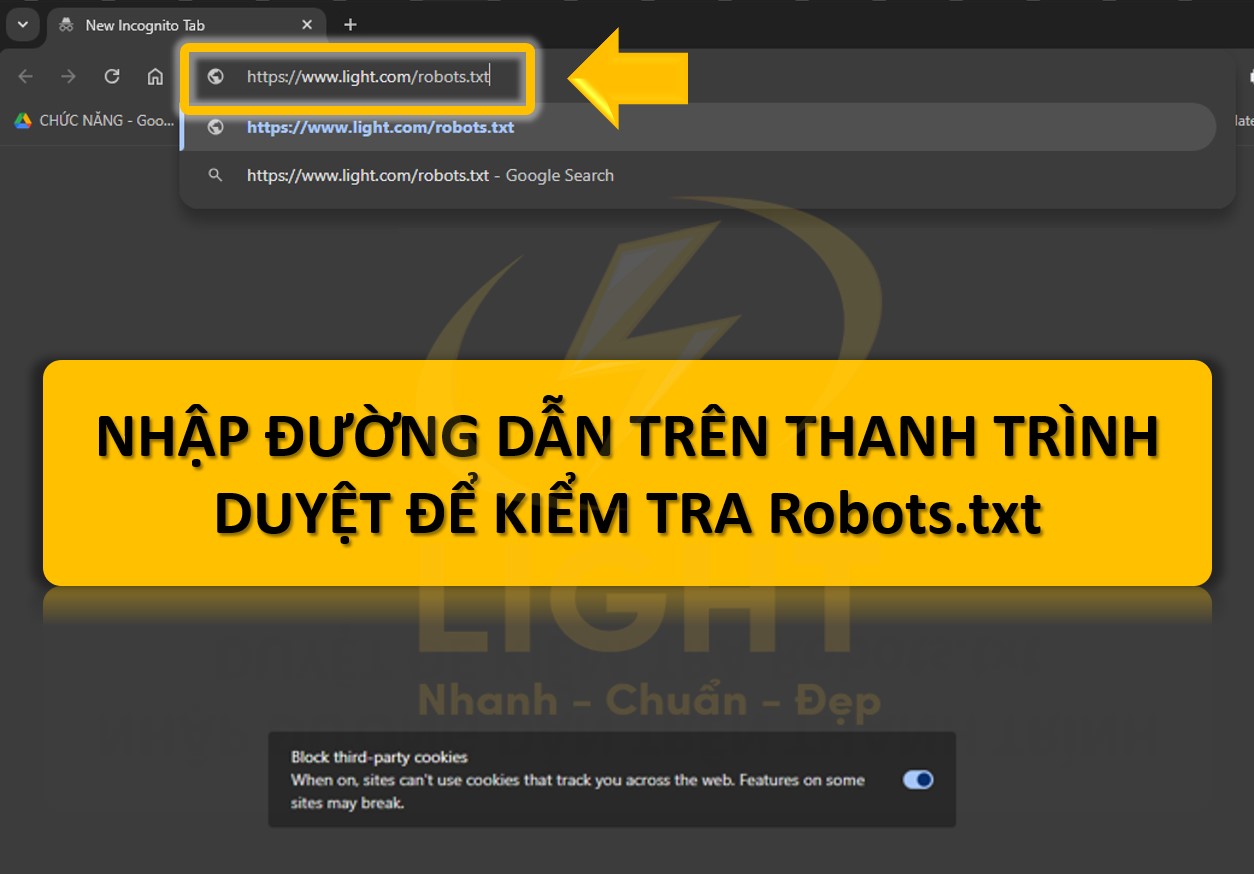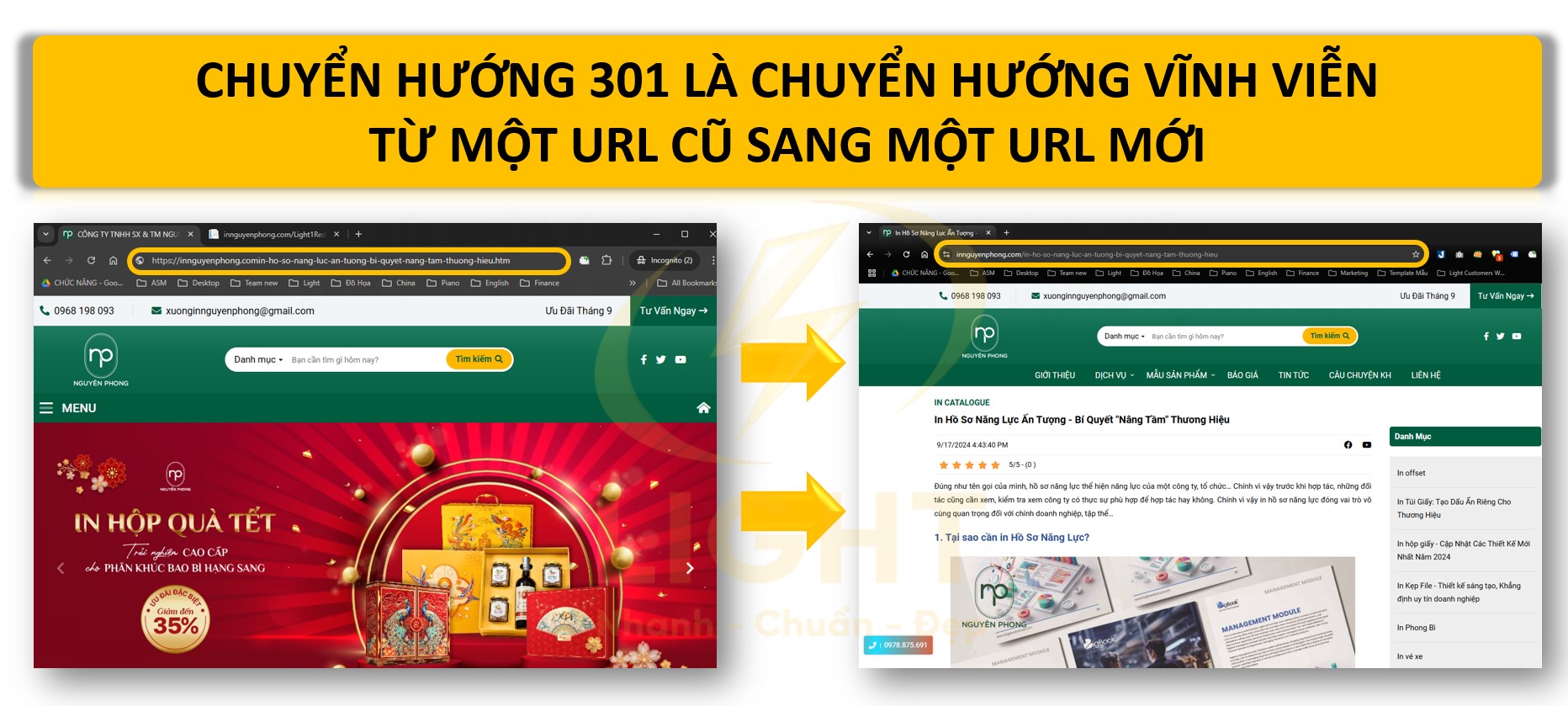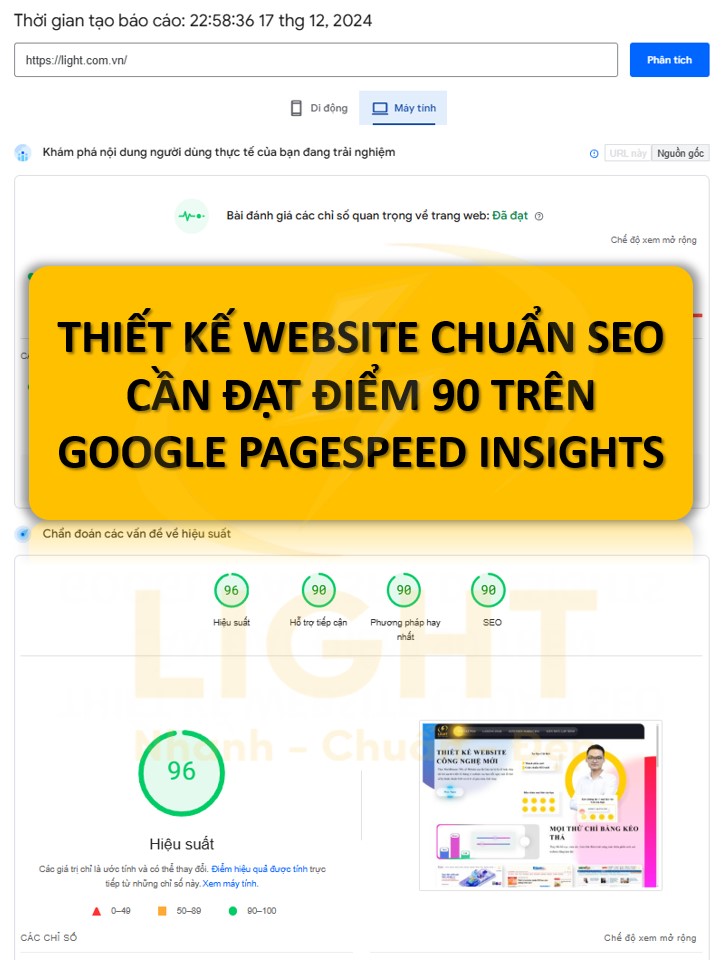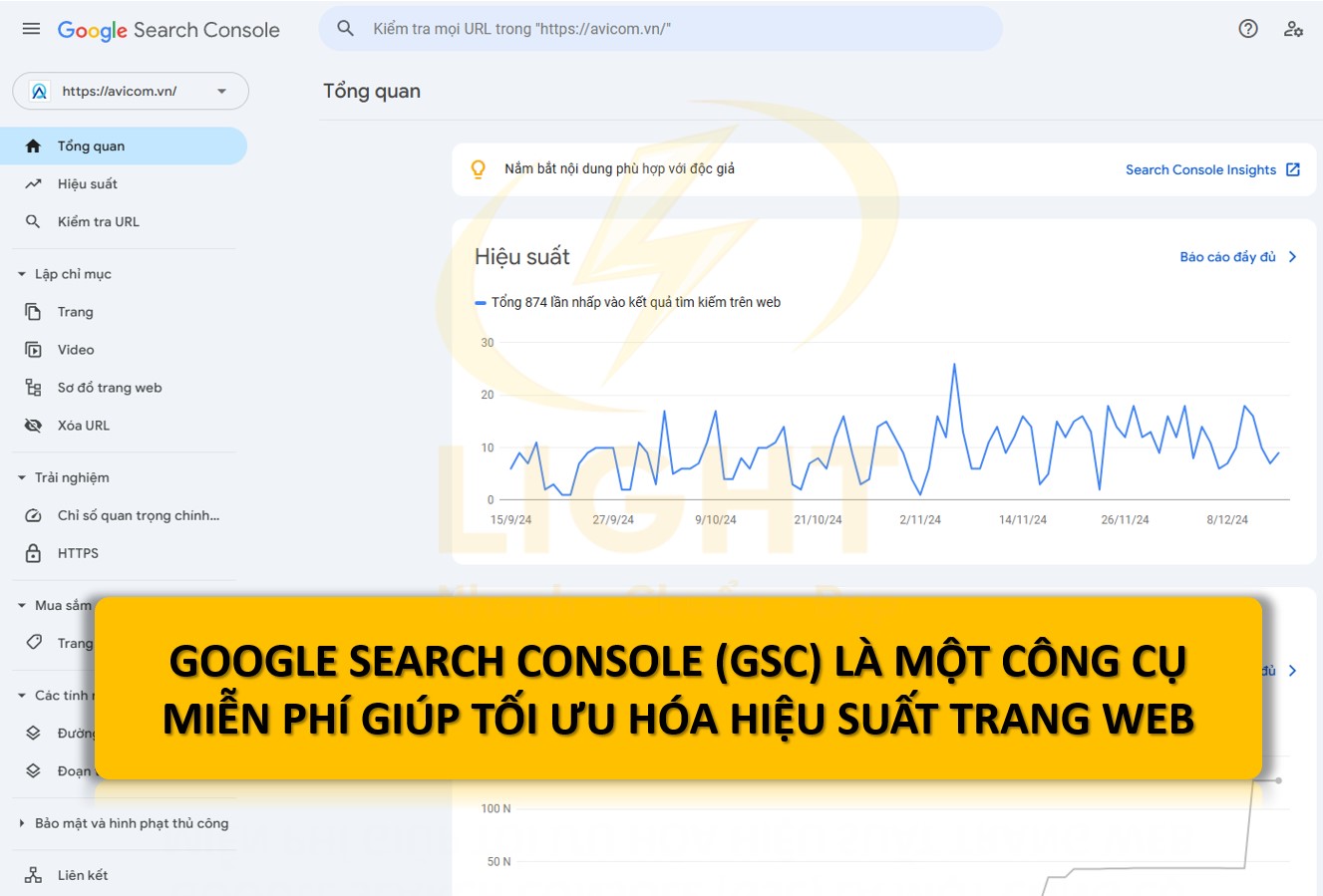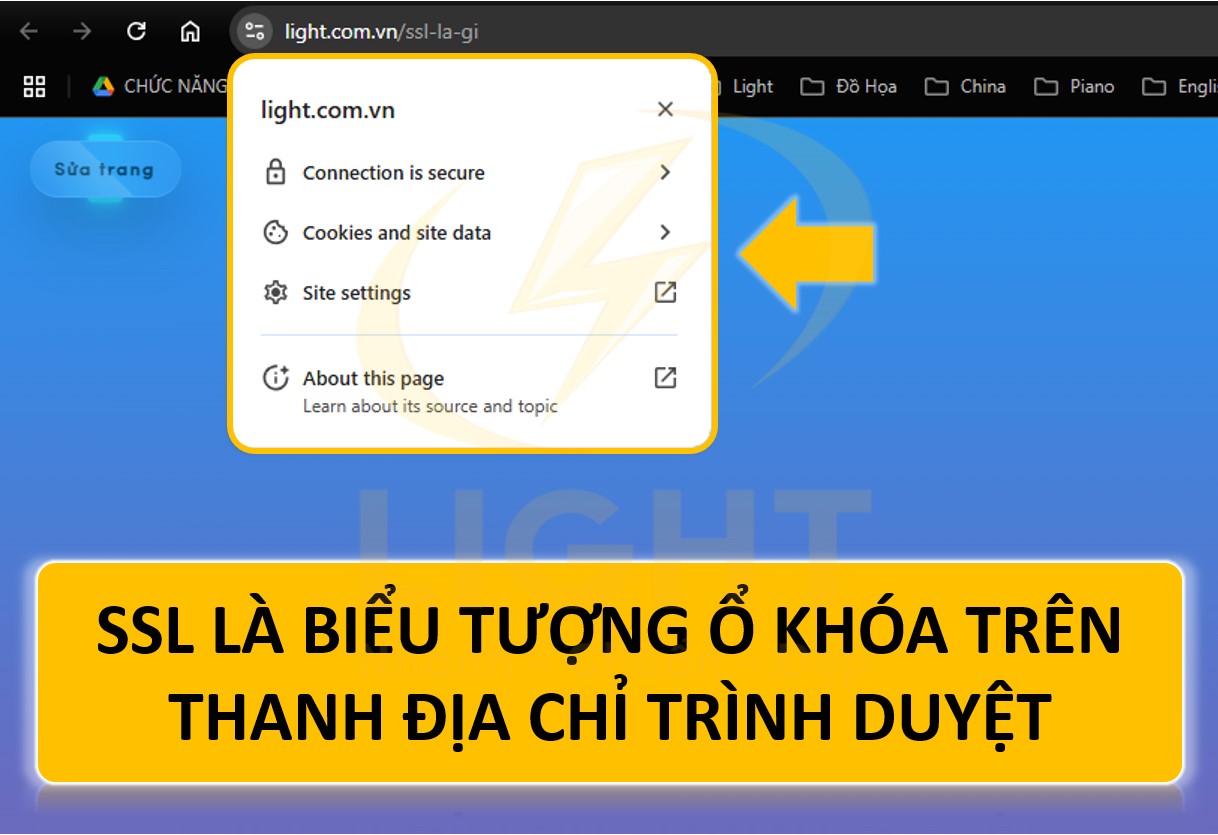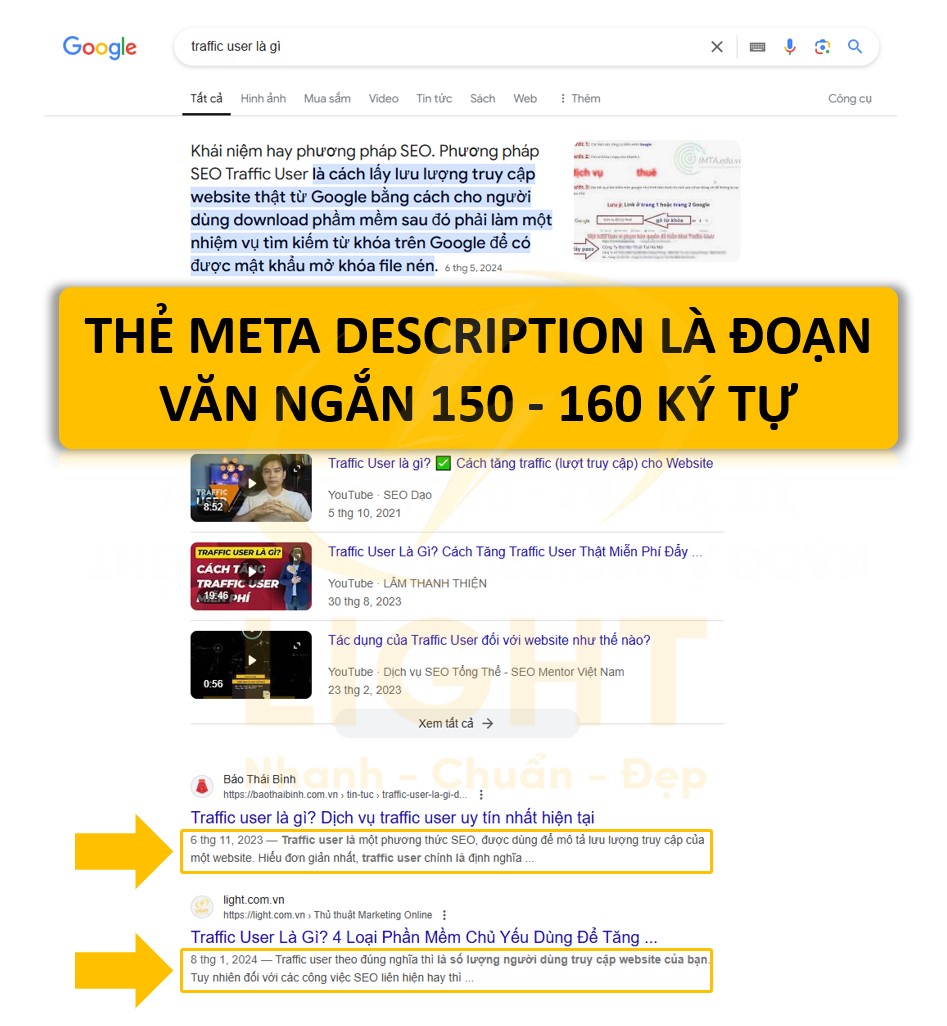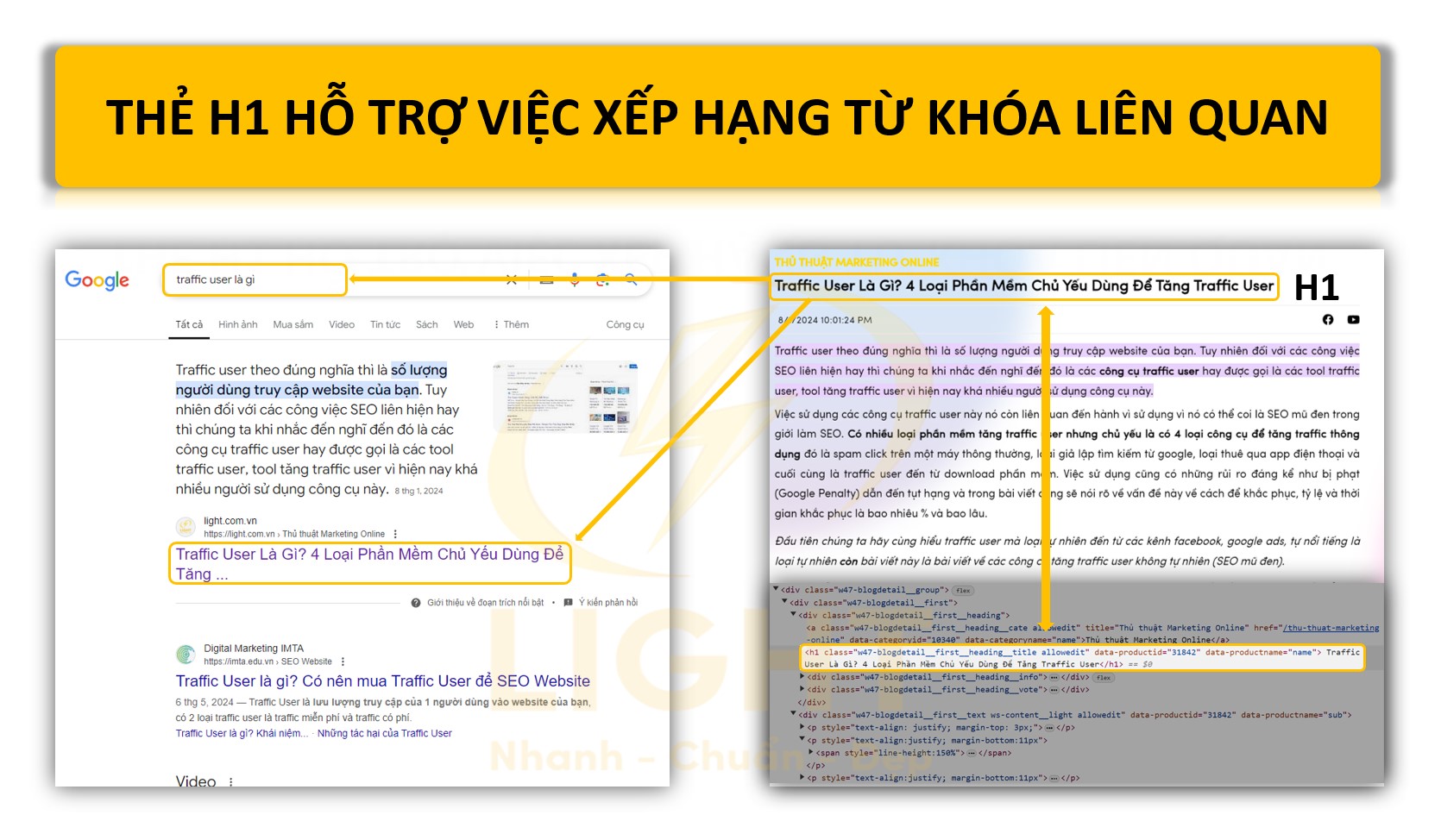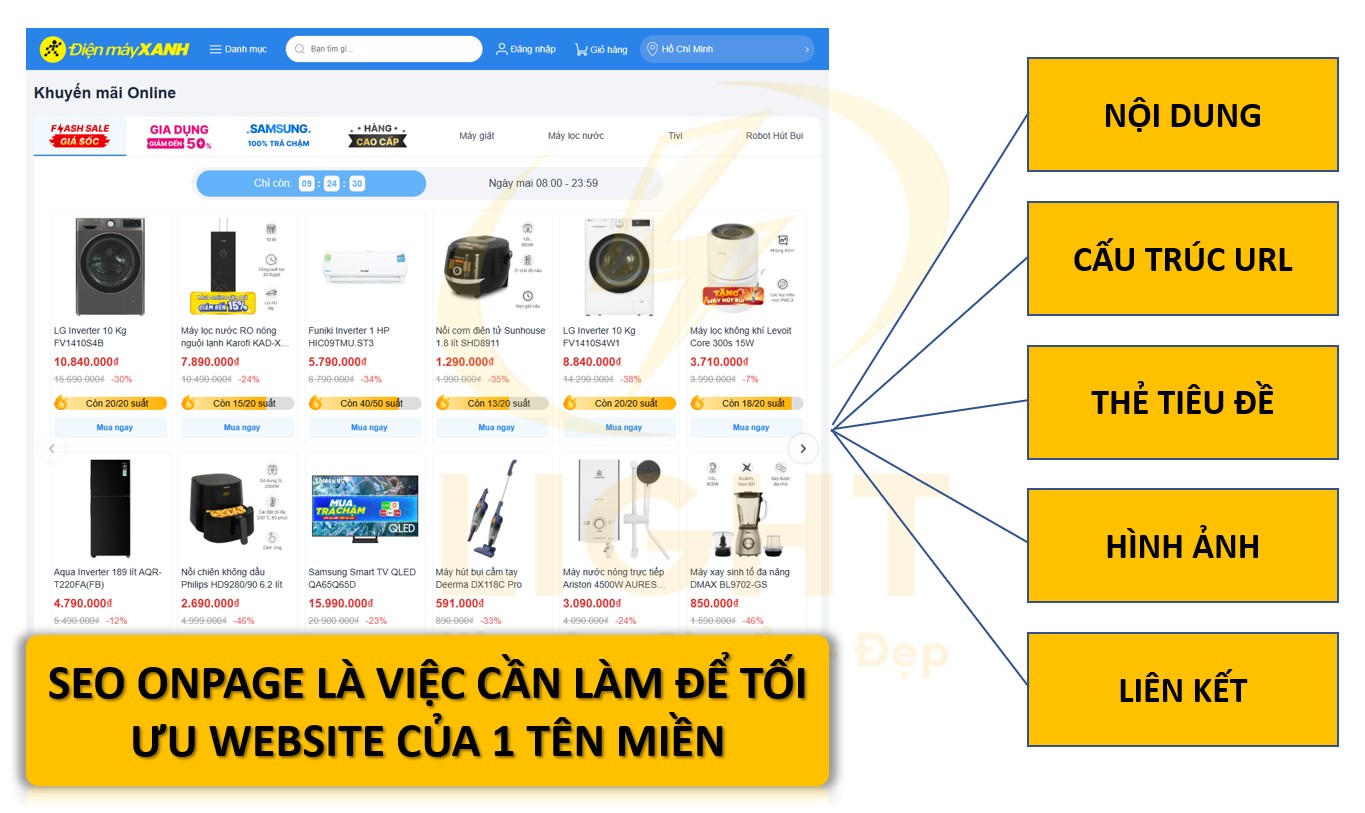Google Analytics là gì? Cách Thêm Và Sử dụng Google Analytics - GA4
Google Analytics, một trong những công cụ phân tích hàng đầu thế giới, là cầu nối giúp bạn chuyển đổi dữ liệu thô thành những thông tin giá trị. Bất kể bạn là chủ doanh nghiệp, chuyên viên SEO, marketer, hay nhà phát triển web, việc nắm vững Google Analytics sẽ giúp bạn hiểu sâu hơn về hành vi khách hàng, tối ưu hóa nội dung và nâng cao hiệu quả các chiến dịch marketing.
Bài viết dưới đây cung cấp một hướng dẫn toàn diện, từ định nghĩa, lợi ích đến các tính năng nổi bật của Google Analytics. Bạn sẽ khám phá cách công cụ này hỗ trợ việc thiết kế website chuẩn SEO, theo dõi hành vi người dùng, đo lường hiệu quả chiến dịch, và phân tích hiệu suất tổng thể của trang web hoặc ứng dụng. Đồng thời, bài viết cũng giới thiệu về khóa học đào tạo chuyên sâu tại Light, nơi bạn có thể học cách ứng dụng Google Analytics vào việc tối ưu hóa chiến lược SEO và marketing một cách bài bản.
Google Analytics là gì?
Google Analytics là công cụ giúp bạn theo dõi và phân tích dữ liệu trang web hoặc ứng dụng. Nó cung cấp thông tin chi tiết về khách truy cập, nguồn lưu lượng, hành vi người dùng và hiệu quả chiến dịch marketing.

Chức năng chính:
- Theo dõi lưu lượng truy cập: Biết được số lượng, nguồn gốc và cách người dùng truy cập trang.
- Phân tích hành vi: Xem thời gian truy cập, các trang được xem nhiều và hành động của người dùng.
- Đo lường hiệu quả chiến dịch: Theo dõi kết quả từ quảng cáo hoặc các kênh tiếp thị.
- Phân khúc đối tượng: Phân loại người dùng theo vị trí, độ tuổi, sở thích.
- Theo dõi mục tiêu: Đo lường các hành động như mua hàng, đăng ký hoặc điền biểu mẫu.
Lợi ích:
- Hiểu rõ khách hàng.
- Tối ưu hóa nội dung và trải nghiệm.
- Nâng cao hiệu quả marketing.
10 tính năng nổi bật của Google Analytics
Google Analytics là công cụ phân tích website hàng đầu hiện nay, được phát triển bởi Google nhằm giúp các doanh nghiệp, marketer và cá nhân theo dõi, đo lường và tối ưu hóa hiệu quả hoạt động trực tuyến. Với khả năng cung cấp thông tin toàn diện, Google Analytics không chỉ giúp bạn hiểu sâu hơn về hành vi người dùng mà còn hỗ trợ đưa ra các quyết định chiến lược để cải thiện hiệu suất website. Dưới đây là danh sách chi tiết các tính năng nổi bật của công cụ này:
1. Phân tích lượt truy cập toàn diện
Google Analytics cho phép bạn nắm bắt dữ liệu chi tiết về số lượng người truy cập, nguồn lưu lượng, và đặc điểm của khách truy cập. Một số yếu tố quan trọng bao gồm:
- Số lượng phiên truy cập (Sessions): Theo dõi số lần người dùng truy cập vào website trong một khoảng thời gian cụ thể.
- Nguồn truy cập (Traffic Source): Biết chính xác khách truy cập đến từ đâu: tìm kiếm tự nhiên (SEO), quảng cáo, mạng xã hội, hay truy cập trực tiếp.
- Thông tin nhân khẩu học (Demographics): Dữ liệu về độ tuổi, giới tính, vị trí địa lý, ngôn ngữ của người dùng giúp bạn hiểu rõ đối tượng mục tiêu.
- Thiết bị sử dụng (Devices): Xác định người dùng truy cập từ máy tính, điện thoại di động hay máy tính bảng để tối ưu hóa giao diện website.
2. Theo dõi hành vi người dùng chi tiết
Công cụ giúp bạn phân tích cách người dùng tương tác với website. Các yếu tố bao gồm:
- Hành trình người dùng (User Journey): Hiểu rõ người dùng di chuyển qua các trang nào trên website.
- Tỷ lệ thoát (Bounce Rate): Xác định phần trăm người dùng rời khỏi trang mà không thực hiện hành động nào, từ đó tối ưu nội dung.
- Thời gian trên trang (Average Time on Page): Đánh giá mức độ tương tác của người dùng với từng trang cụ thể.
- Các hành động cụ thể (Events): Theo dõi các hành động như nhấp chuột vào nút, xem video, hoặc điền biểu mẫu.
3. Phân tích hiệu quả chiến dịch marketing
Google Analytics hỗ trợ theo dõi hiệu quả của mọi chiến dịch tiếp thị qua các tính năng nổi bật:
- Theo dõi UTM: Đo lường hiệu suất chiến dịch bằng cách thêm mã UTM vào các link quảng cáo hoặc email.
- So sánh kênh: Đánh giá hiệu quả giữa các kênh như Google Ads, Facebook Ads, email marketing, và SEO.
- Chi phí và lợi nhuận (ROI): Theo dõi lợi nhuận so với chi phí cho từng chiến dịch, giúp tối ưu hóa ngân sách.
4. Báo cáo thời gian thực (Real-Time Reports)
Google Analytics cung cấp dữ liệu ngay lập tức khi người dùng truy cập website. Các chỉ số được theo dõi trong thời gian thực gồm:
- Số lượng người đang truy cập.
- Trang hiện tại mà họ đang xem.
- Các hành động mà người dùng thực hiện.
5. Theo dõi mục tiêu và chuyển đổi (Goals & Conversions)
Tính năng này giúp bạn đo lường hiệu quả của các mục tiêu cụ thể như:
- Hoàn tất đơn hàng hoặc giao dịch.
- Điền biểu mẫu đăng ký.
- Tải xuống tài liệu hoặc ứng dụng.
Cài đặt mục tiêu trong Google Analytics giúp bạn đánh giá tỷ lệ chuyển đổi và xác định các điểm cần tối ưu.
6. Phân tích đa kênh (Multi-Channel Funnels)
Tính năng này cung cấp cái nhìn toàn diện về hành trình khách hàng, bao gồm các bước họ đi qua từ lúc tìm hiểu sản phẩm đến khi thực hiện chuyển đổi. Điều này đặc biệt hữu ích để:
- Hiểu vai trò của từng kênh trong quá trình chuyển đổi.
- Xác định các điểm tiếp xúc quan trọng và kênh nào đóng góp lớn nhất vào doanh thu..
7. Tích hợp mạnh mẽ với các công cụ khác
Google Analytics tích hợp liền mạch với các nền tảng khác của Google như:
- Google Ads: Theo dõi hiệu quả quảng cáo và tối ưu hóa chiến dịch.
- Google Search Console: Kết hợp dữ liệu từ SEO và Google Analytics để tối ưu tìm kiếm. Hiểu được Google Search Console là gì sẽ giúp bạn khai thác tối đa lợi thế từ sự tích hợp với Google Ads và Analytics.
- Google Tag Manager: Giúp theo dõi sự kiện phức tạp mà không cần chỉnh sửa mã nguồn.
- Google Data Studio: Tạo báo cáo tùy chỉnh và trực quan hóa dữ liệu.
8. Phân khúc người dùng chi tiết
Google Analytics cho phép tạo và so sánh các phân khúc người dùng dựa trên:
- Nguồn truy cập: Người dùng đến từ tìm kiếm tự nhiên, mạng xã hội, hoặc quảng cáo.
- Hành vi: Khách hàng mới so với khách hàng quay lại.
- Địa điểm và thiết bị: Người dùng từ các khu vực địa lý hoặc thiết bị cụ thể.
Điều này giúp bạn tập trung vào từng nhóm đối tượng và xây dựng chiến lược phù hợp.
9. Tự động hóa và cảnh báo
Công cụ cho phép bạn thiết lập các cảnh báo tự động dựa trên các điều kiện cụ thể như:
- Tăng hoặc giảm đột biến về lưu lượng truy cập.
- Tỷ lệ chuyển đổi bất ngờ thay đổi.
Tính năng này giúp bạn nhanh chóng phát hiện và xử lý các vấn đề bất thường.
10. Hỗ trợ báo cáo nâng cao và tùy chỉnh
Google Analytics cung cấp khả năng tạo báo cáo theo nhu cầu với các chỉ số và biểu đồ phù hợp. Bạn có thể:
- Chọn các thông số dữ liệu quan trọng nhất.
- Xuất báo cáo dưới dạng PDF, Excel, hoặc chia sẻ qua email.
- Sử dụng biểu đồ trực quan để trình bày thông tin dễ hiểu.
Lợi ích khi sử dụng Google Analytics
Google Analytics không chỉ cung cấp thông tin về lưu lượng truy cập, mà còn giúp bạn hiểu sâu hơn về hành vi người dùng, hiệu quả của chiến dịch marketing, và cách tối ưu hóa website để đạt được các mục tiêu kinh doanh. Dưới đây là những lợi ích nổi bật khi sử dụng Google Analytics:
Cải thiện trải nghiệm người dùng
Một trong những yếu tố quan trọng quyết định sự thành công của website là khả năng giữ chân và làm hài lòng người dùng. Google Analytics giúp bạn:
- Theo dõi hành vi người dùng: Biết được trang nào có tỷ lệ truy cập cao, trang nào bị thoát sớm, hay người dùng thường đi theo những luồng nào trong quá trình truy cập.
- Xác định các vấn đề kỹ thuật: Phát hiện các trang tải chậm, lỗi hiển thị trên thiết bị di động, hoặc những nút kêu gọi hành động (CTA) không hoạt động hiệu quả.
- Tối ưu hóa nội dung: Dựa trên số liệu thống kê, bạn có thể tùy chỉnh nội dung phù hợp hơn với nhu cầu và sở thích của từng nhóm đối tượng, giúp nâng cao mức độ hài lòng và thời gian ở lại website.
Tối ưu hiệu quả SEO
SEO là một trong những chiến lược quan trọng để thu hút lưu lượng truy cập tự nhiên và gia tăng nhận diện thương hiệu. Google Analytics mang lại nhiều lợi ích trong việc tối ưu hóa SEO:
- Theo dõi hiệu quả từ khóa: Biết được những từ khóa nào đang mang lại nhiều lưu lượng truy cập và tỷ lệ chuyển đổi cao nhất.
- Phân tích nguồn lưu lượng truy cập: So sánh lưu lượng truy cập đến từ tìm kiếm tự nhiên với các nguồn khác, giúp bạn nhận diện các cơ hội phát triển chiến lược SEO.
- Tối ưu nội dung SEO: Dựa vào dữ liệu như tỷ lệ thoát, thời gian trên trang, bạn có thể điều chỉnh nội dung để phù hợp với mong muốn của người dùng và yêu cầu của công cụ tìm kiếm.
- Giám sát hiệu suất SEO liên tục: Google Analytics cho phép theo dõi xu hướng lưu lượng truy cập theo thời gian, giúp bạn đo lường sự cải thiện sau mỗi lần tối ưu hóa.
Công cụ này không chỉ giúp bạn cải thiện thứ hạng mà còn tối đa hóa hiệu quả của các chiến dịch SEO, giúp tiết kiệm thời gian và chi phí.
Hỗ trợ quyết định kinh doanh dựa trên dữ liệu
Trong kinh doanh ngày càng cạnh tranh, việc ra quyết định dựa trên dữ liệu (data-driven decisions) là chìa khóa để duy trì và phát triển doanh nghiệp. Google Analytics đóng vai trò quan trọng trong việc này thông qua các chức năng như:
- Phân tích chân dung khách hàng: Thu thập dữ liệu về độ tuổi, giới tính, vị trí địa lý, và sở thích của người dùng, giúp bạn hiểu rõ hơn về nhóm khách hàng mục tiêu.
- Đo lường hiệu quả chiến dịch marketing: Biết được chiến dịch nào đang hoạt động tốt nhất, kênh nào mang lại ROI cao nhất, từ đó phân bổ ngân sách hợp lý hơn.
- Tối ưu hóa sản phẩm hoặc dịch vụ: Dựa vào hành vi người dùng, bạn có thể nhận diện các nhu cầu tiềm năng và điều chỉnh sản phẩm/dịch vụ để đáp ứng kỳ vọng của khách hàng.
- Lập kế hoạch phát triển dài hạn: Các báo cáo từ Google Analytics cung cấp góc nhìn toàn diện và dự đoán xu hướng, giúp bạn xây dựng chiến lược phát triển bền vững.
Cách tích hợp Google Analytics vào website: Hướng dẫn chi tiết từ A-Z
Tích hợp Google Analytics vào website không chỉ giúp bạn hiểu rõ hiệu suất website mà còn hỗ trợ tối ưu hóa chiến lược tiếp thị và trải nghiệm người dùng. Dưới đây bạn sẽ được hướng dẫn chi tiết từng bước để tích hợp Google Analytics vào website, dù bạn sử dụng HTML thuần, WordPress hay các nền tảng quản lý nội dung khác.
Bước 1: Tạo tài khoản Google Analytics
Để bắt đầu, bạn cần tạo một tài khoản Google Analytics. Đây là nơi bạn quản lý tất cả các dữ liệu liên quan đến website.
- Truy cập vào trang chủ Google Analytics: https://analytics.google.com/.
- Đăng nhập bằng tài khoản Google của bạn.
- Nhấp vào Bắt đầu đo lường để khởi tạo tài khoản mới.
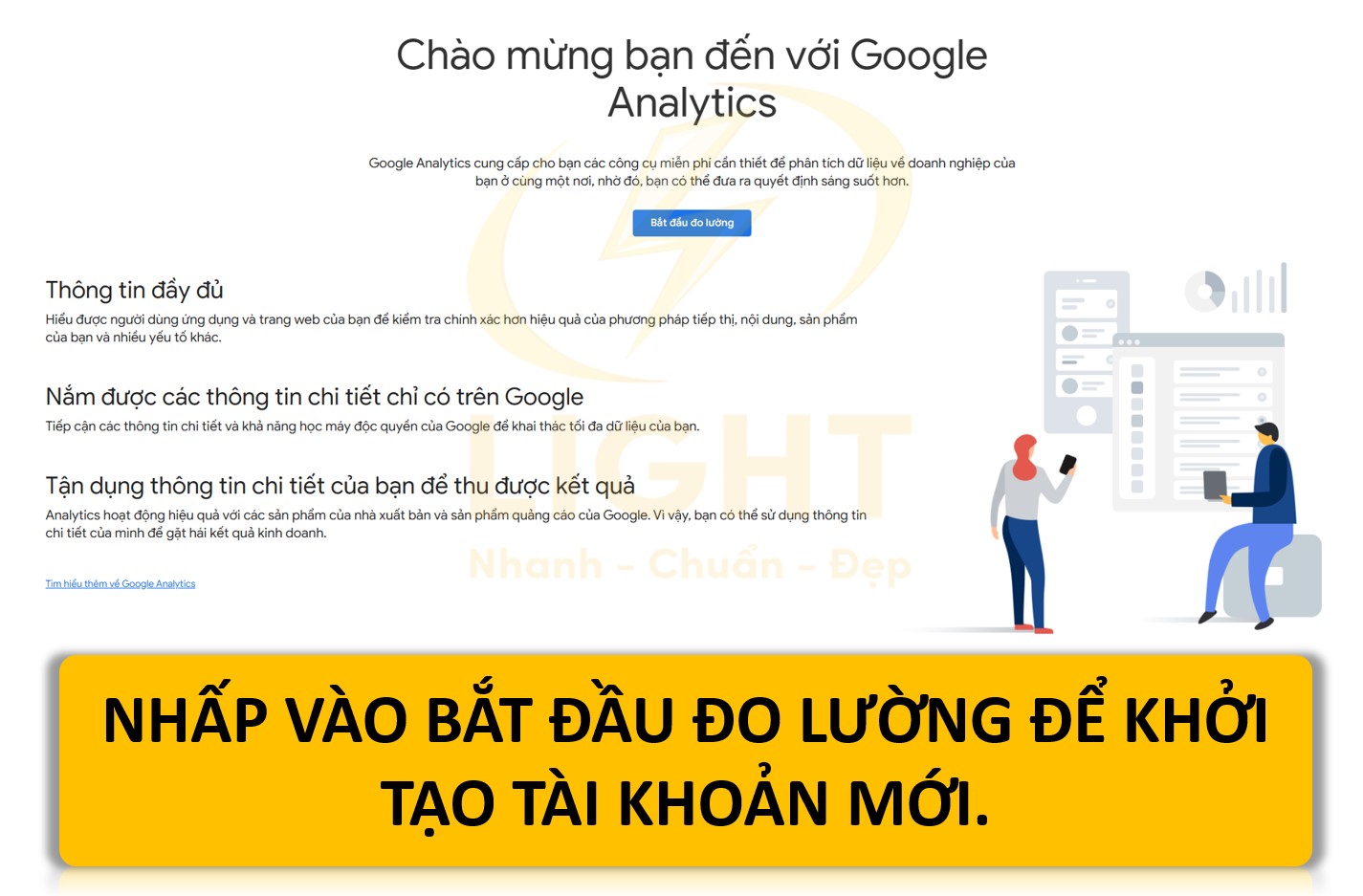
- Điền thông tin cơ bản cho tài khoản:
- Tên tài khoản: Đặt tên dễ nhớ, ví dụ: "Website ABC Analytics".
- Cài đặt chia sẻ dữ liệu: Tùy chọn chia sẻ thông tin với Google hoặc các dịch vụ backlink.
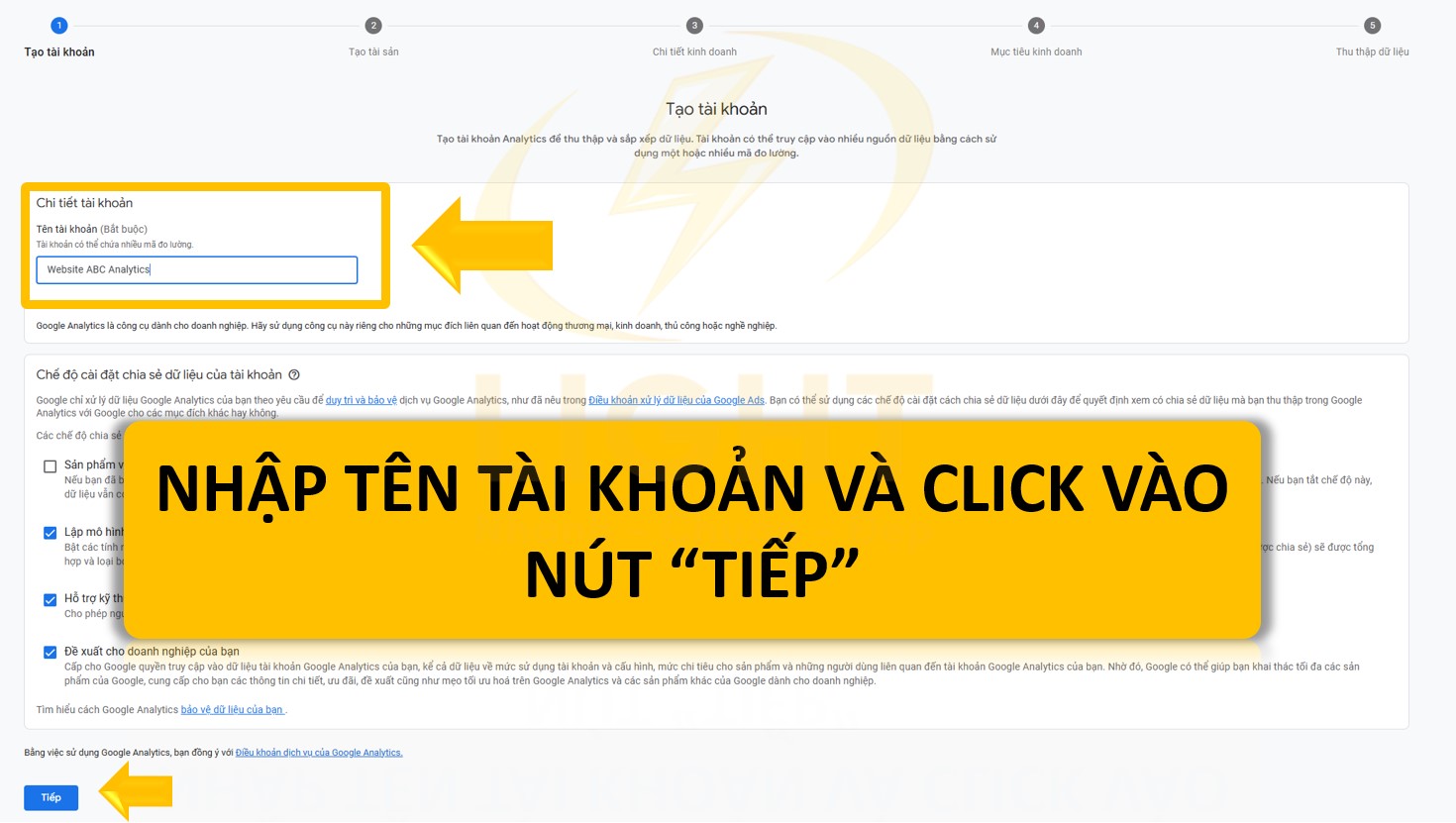
- Nhấn "Tiếp theo" để chuyển sang phần thiết lập thuộc tính.
Bước 2: Thiết lập thuộc tính và chế độ xem
Điền và lựa chọn các thuộc tính mà Google Analytics đưa ra cho bạn sau đó click vào tạo dữ liệu
Tiến hành click vào phần Tạo tài sản và điền các thông tin tại quốc gia bạn hoạt động.
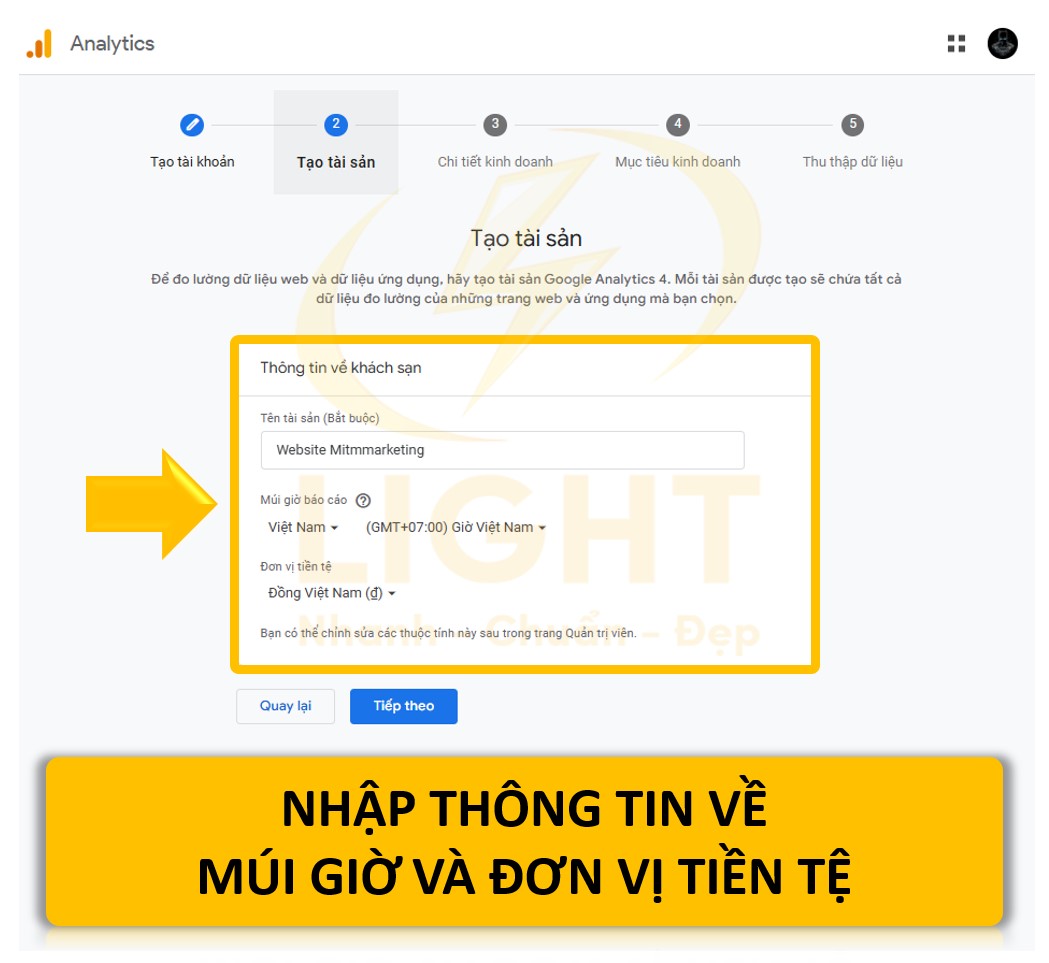
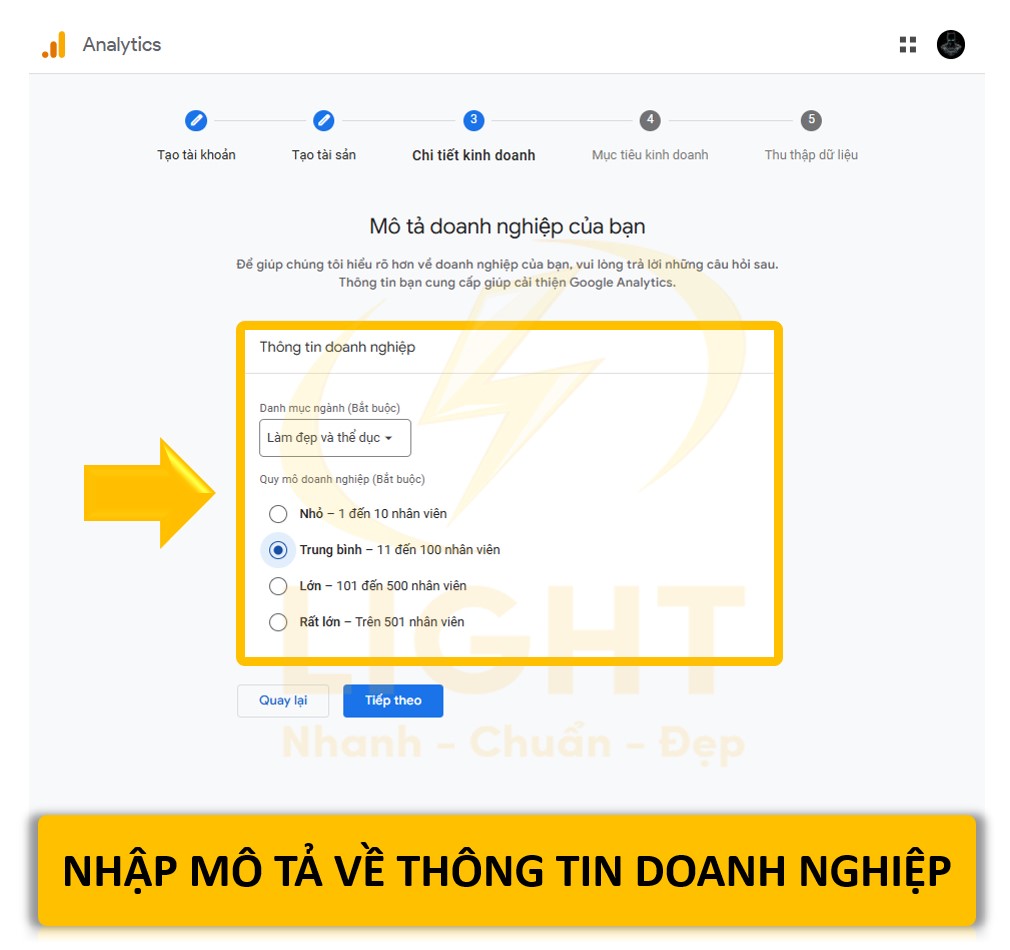
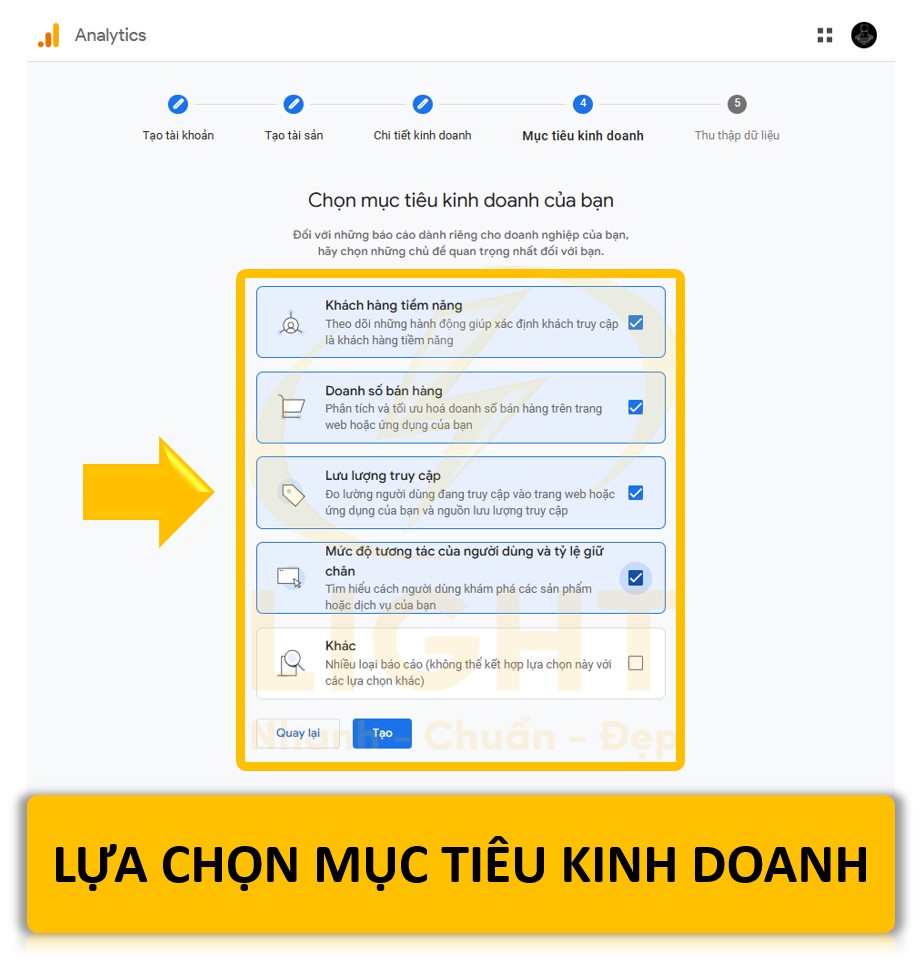
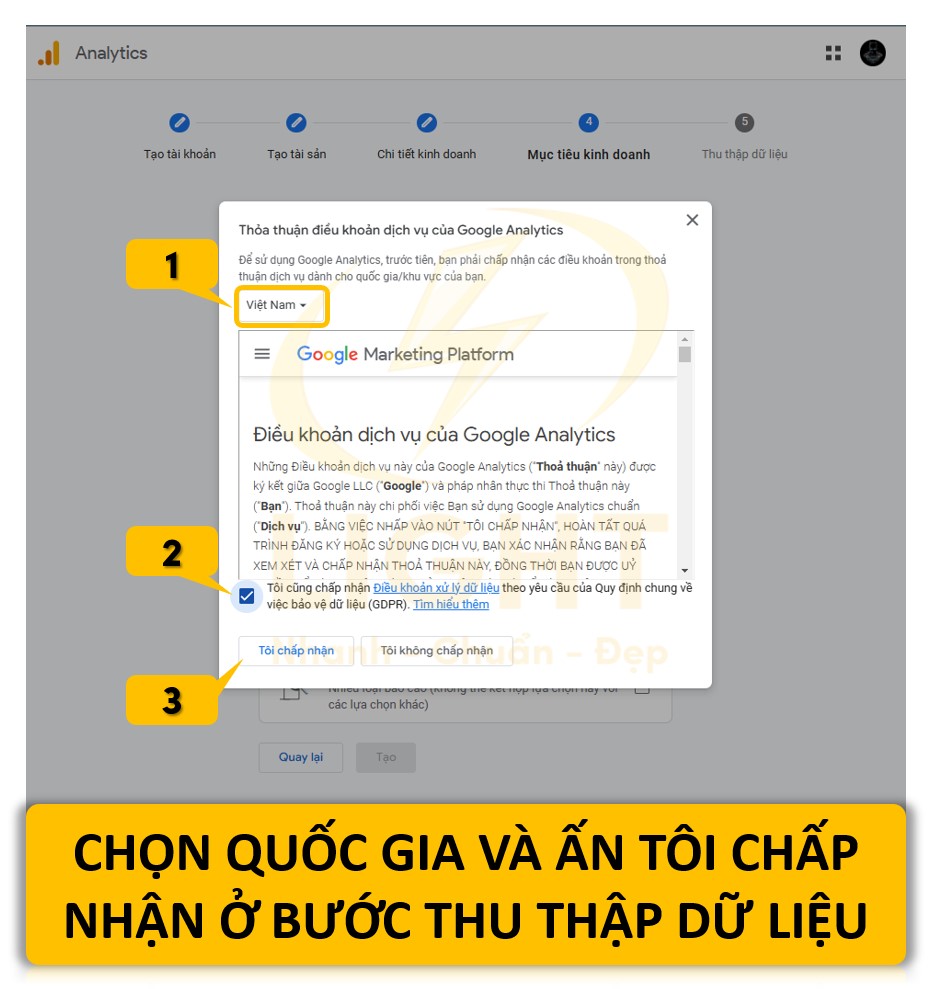
Bước 3: Lấy mã theo dõi (Tracking ID)
Mã theo dõi là đoạn mã hoặc ID bạn cần thêm vào website để Google Analytics có thể bắt đầu thu thập dữ liệu.
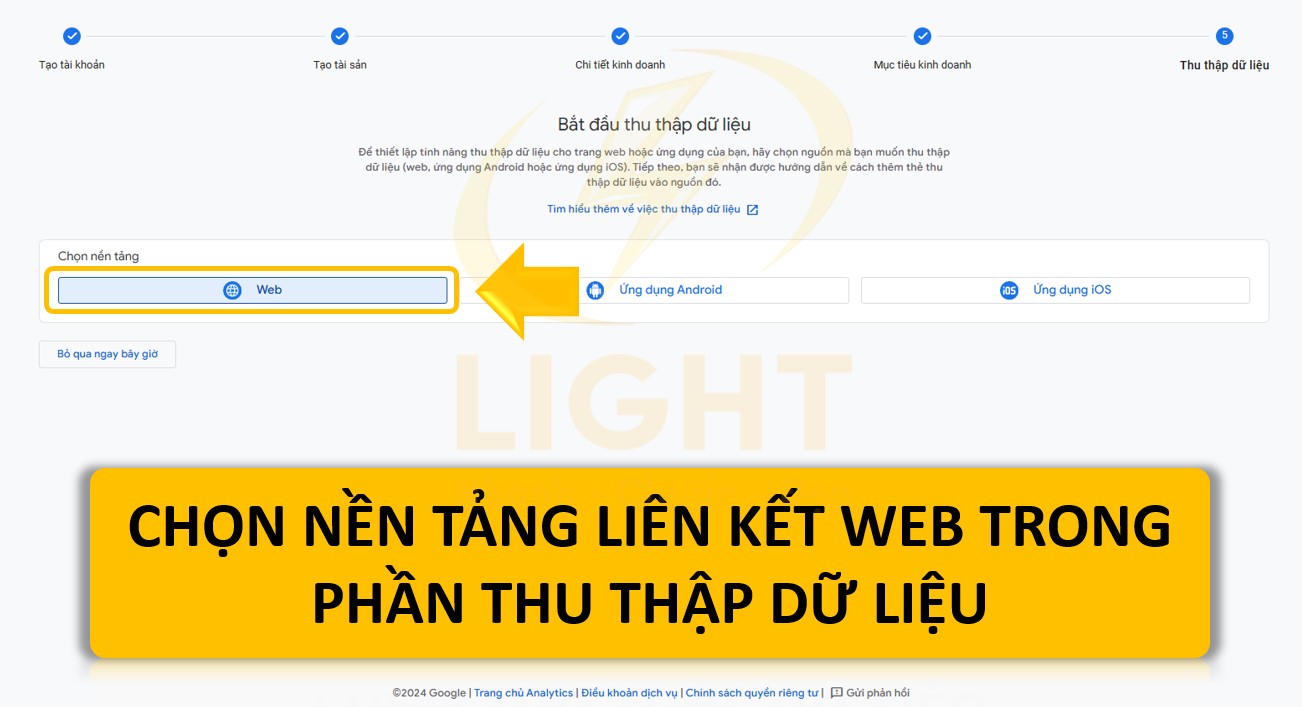
- Sau khi thiết lập thuộc tính, bạn sẽ được cung cấp Mã theo dõi (Tracking ID) theo nền tảng mà bạn lựa chọn ở đây là website:
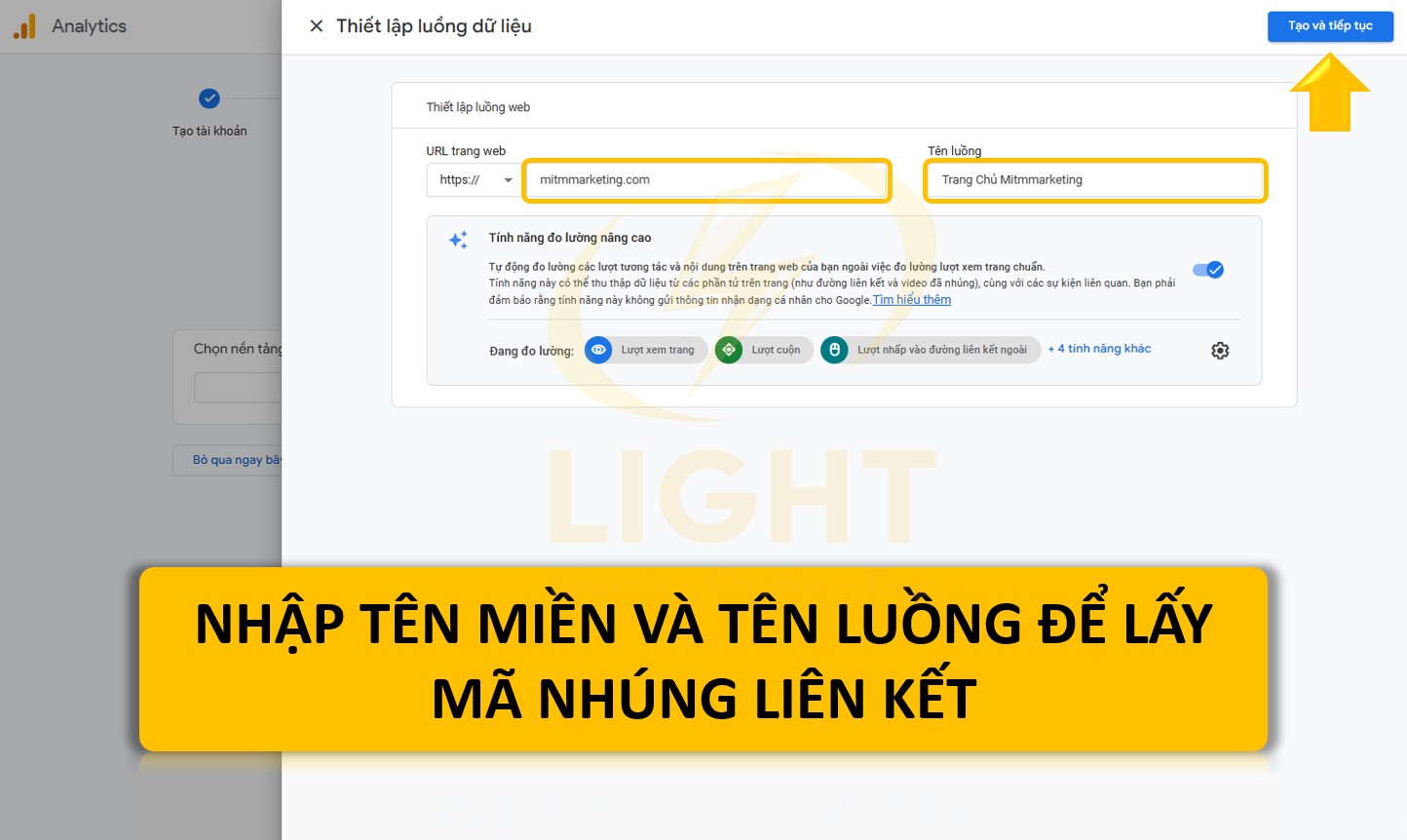
- GA4: Mã bắt đầu bằng "G-XXXXX".
- Universal Analytics: Mã bắt đầu bằng "UA-XXXXX-Y".
- Copy đoạn mã theo dõi gtag.js được cung cấp.
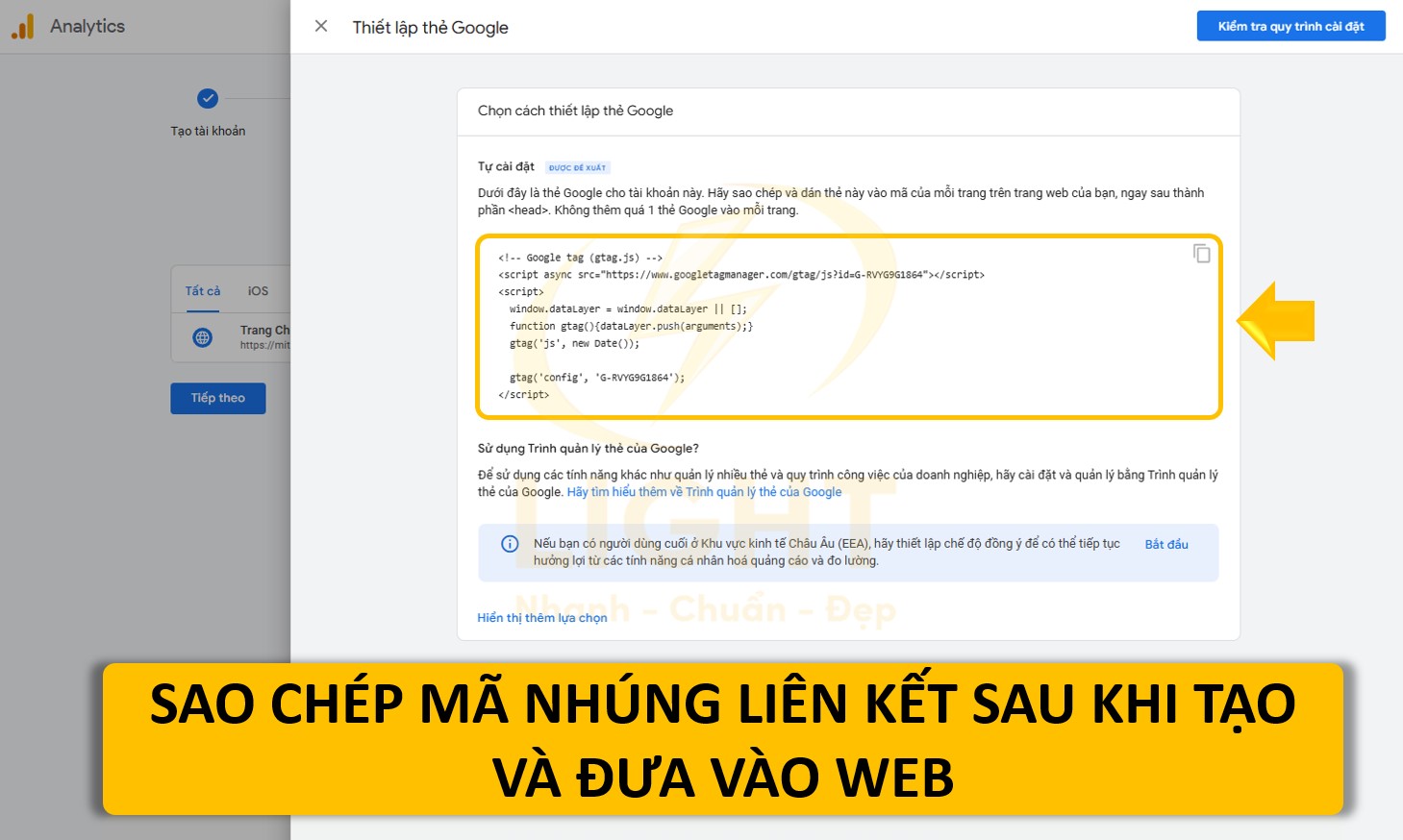
Ví dụ đoạn mã gtag.js cho Universal Analytics:
<script async src="https://www.googletagmanager.com/gtag/js?id=UA-XXXXXX-Y"></script>
<script>
window.dataLayer = window.dataLayer || [];
function gtag(){dataLayer.push(arguments);}
gtag('js', new Date());
gtag('config', 'UA-XXXXXX-Y');
</script>
Bước 4: Chèn mã theo dõi vào website
Đối với nền Tảng Light:
Đầu tiên bạn click vào phần Cài đặt chung dưới thanh công cụ chọn Mã nhúng toàn trang
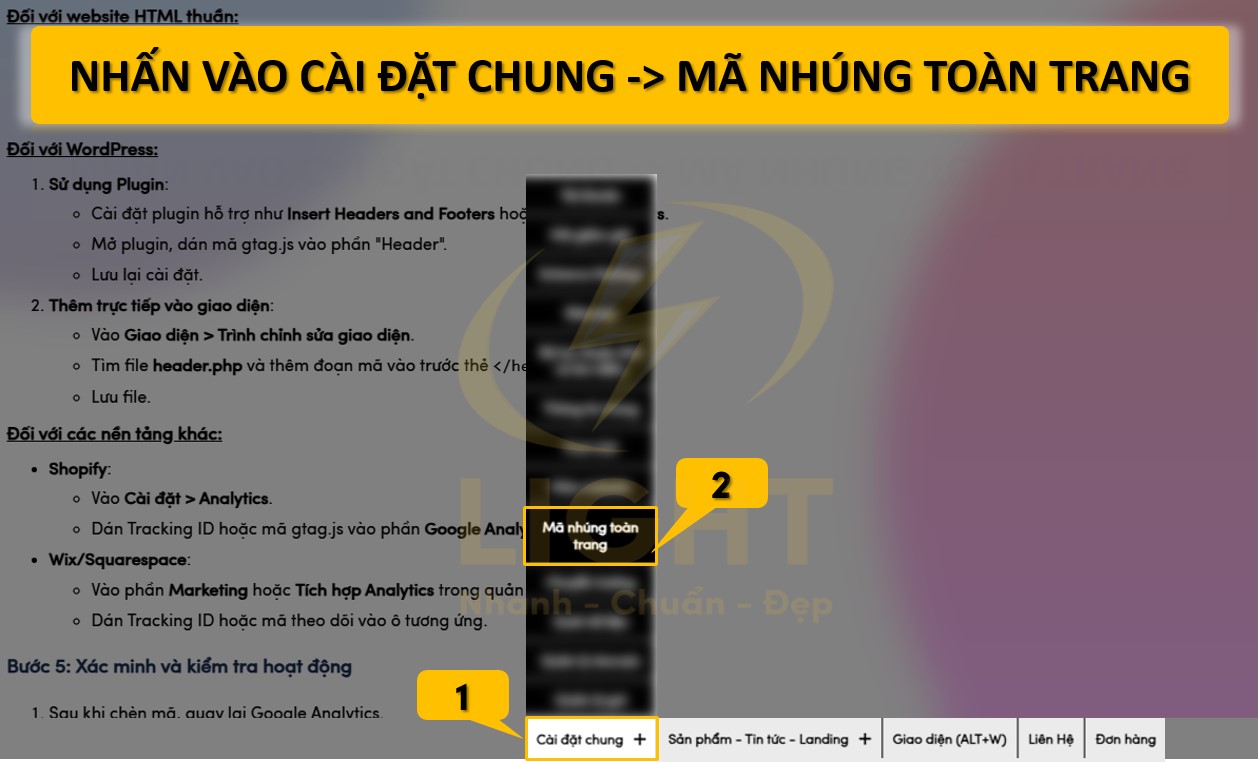
Bạn dán đoạn mã Google Analytics cung cấp vào ô đầu tiên của phần Mã Javascript trong Head để tiến hành xác thực sau đó click vào Cập nhật mã code toàn trang.
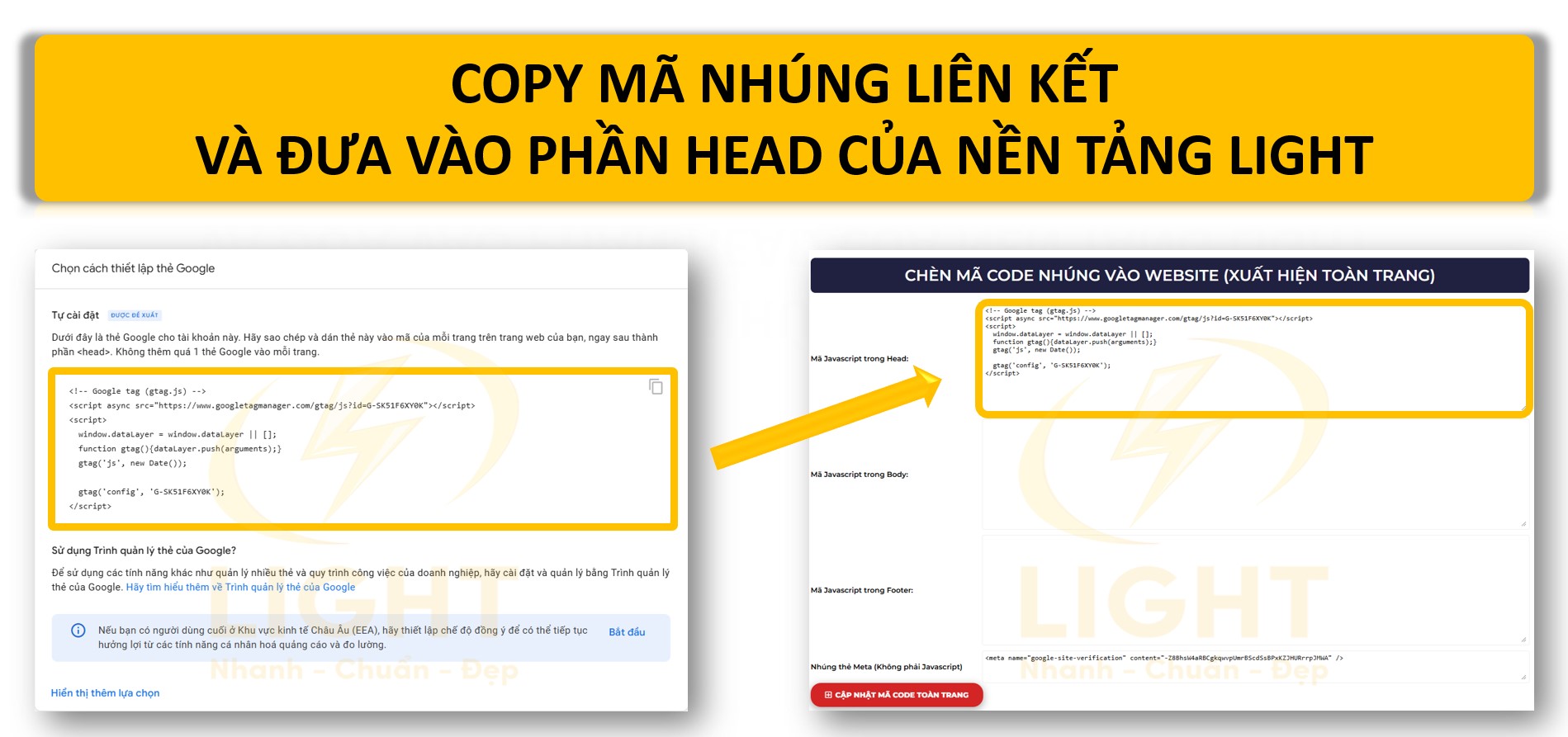
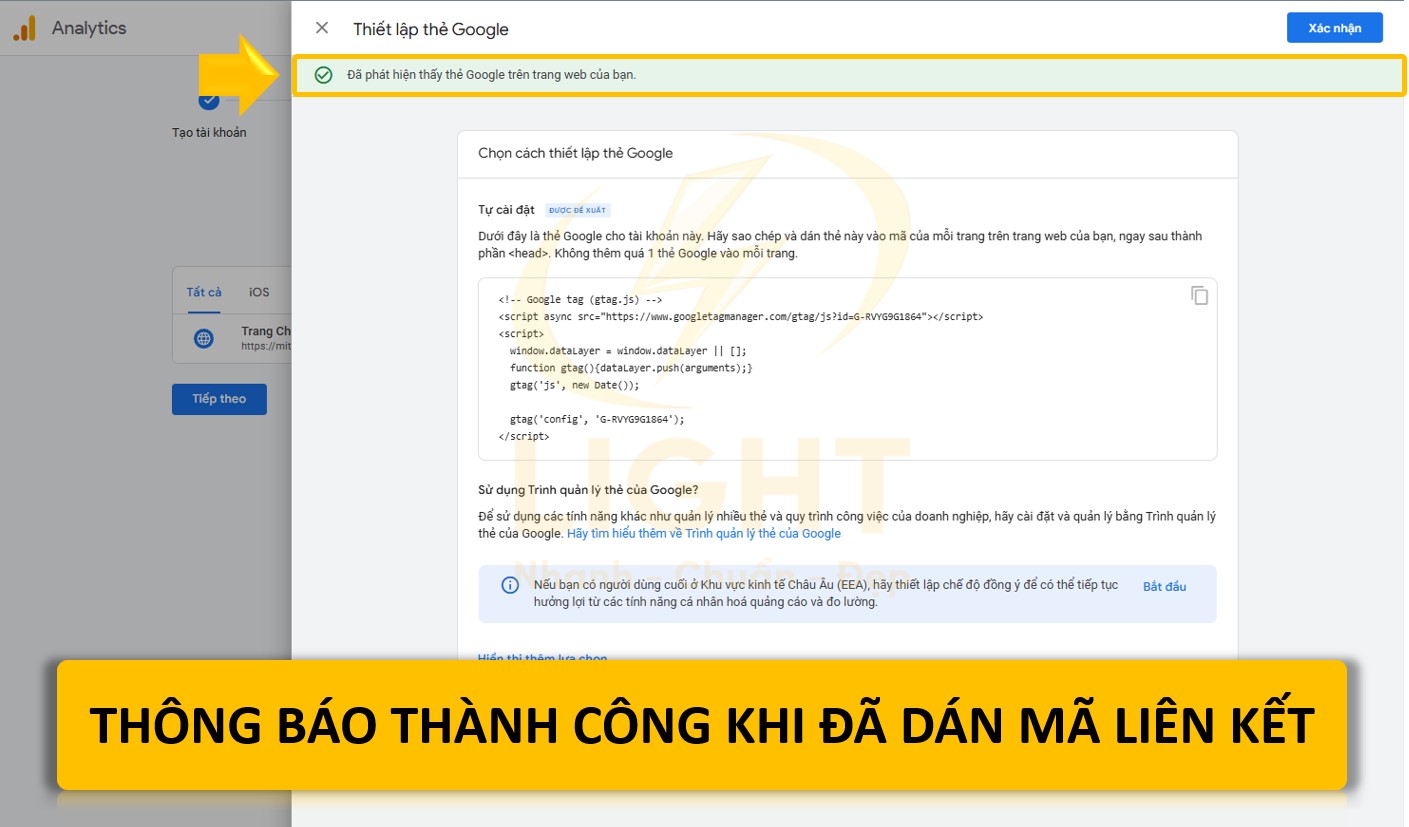
Đối với website HTML thuần:
- Mở file HTML của website bằng trình chỉnh sửa code.
- Tìm thẻ
<head>và chèn đoạn mã gtag.js vào ngay bên trong. - Lưu lại file và tải lên server hosting.
Đối với WordPress:
- Sử dụng Plugin:
- Cài đặt plugin hỗ trợ như Insert Headers and Footers hoặc MonsterInsights.
- Mở plugin, dán mã gtag.js vào phần "Header".
- Lưu lại cài đặt.
- Thêm trực tiếp vào giao diện:
- Vào Giao diện > Trình chỉnh sửa giao diện.
- Tìm file header.php và thêm đoạn mã vào trước thẻ
</head>. - Lưu file.
Đối với các nền tảng khác:
- Shopify:
- Vào Cài đặt > Analytics.
- Dán Tracking ID hoặc mã gtag.js vào phần Google Analytics.
- Wix/Squarespace:
- Vào phần Marketing hoặc Tích hợp Analytics trong quản trị.
- Dán Tracking ID hoặc mã theo dõi vào ô tương ứng.
Bước 5: Xác minh và kiểm tra hoạt động
- Sau khi chèn mã, quay lại Google Analytics.
- Vào Báo cáo > Thời gian thực (Real-time) để kiểm tra.
- Mở website của bạn trên trình duyệt và thực hiện một vài thao tác, ví dụ: tải lại trang hoặc điều hướng đến các trang con.
- Quan sát dữ liệu trong báo cáo thời gian thực. Nếu thấy các lượt truy cập được ghi nhận, quá trình tích hợp đã thành công.
- Nếu không thấy dữ liệu:
- Kiểm tra lại mã theo dõi.
- Đảm bảo không chặn cookie hoặc script trên trình duyệt.
- Chờ khoảng 24 giờ vì đôi khi dữ liệu cần thời gian để hiển thị.
Hướng dẫn cách sử dụng Google Analytics để kiểm tra traffic sau khi tích hợp
Sau khi tích hợp Google Analytics vào website, việc sử dụng công cụ này một cách hiệu quả đòi hỏi bạn phải làm quen với các tính năng cốt lõi và tùy chỉnh phù hợp với mục tiêu kinh doanh. Dưới đây là hướng dẫn chi tiết từng bước để tận dụng tối đa Google Analytics.
1. Kiểm tra báo cáo cơ bản
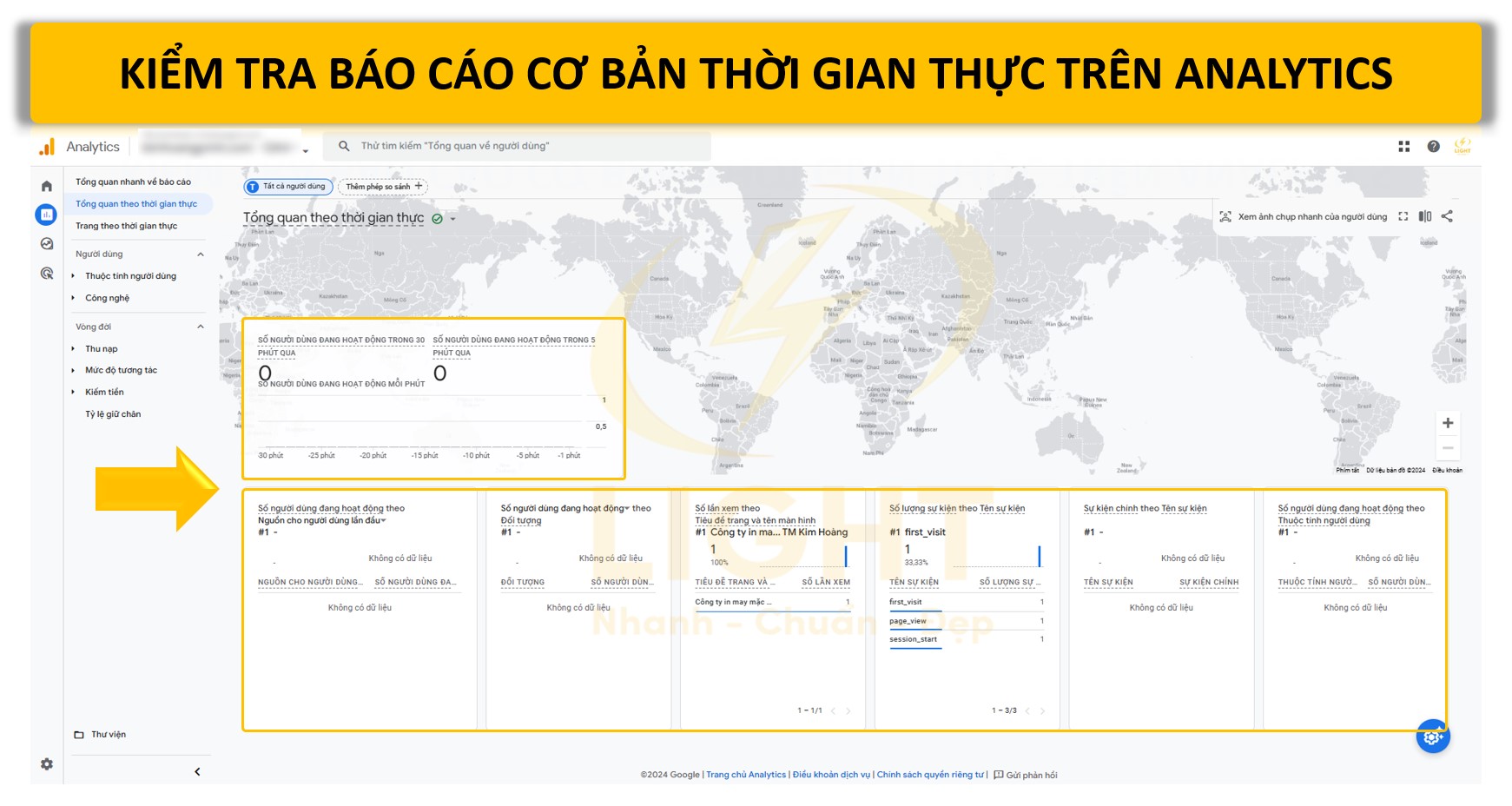
Báo cáo thời gian thực (Real-Time Reports):
Đây là bước đầu tiên sau khi tích hợp Google Analytics. Báo cáo thời gian thực giúp bạn đảm bảo rằng dữ liệu đang được thu thập chính xác và phản ánh hoạt động thực tế trên website. Tại đây, bạn có thể: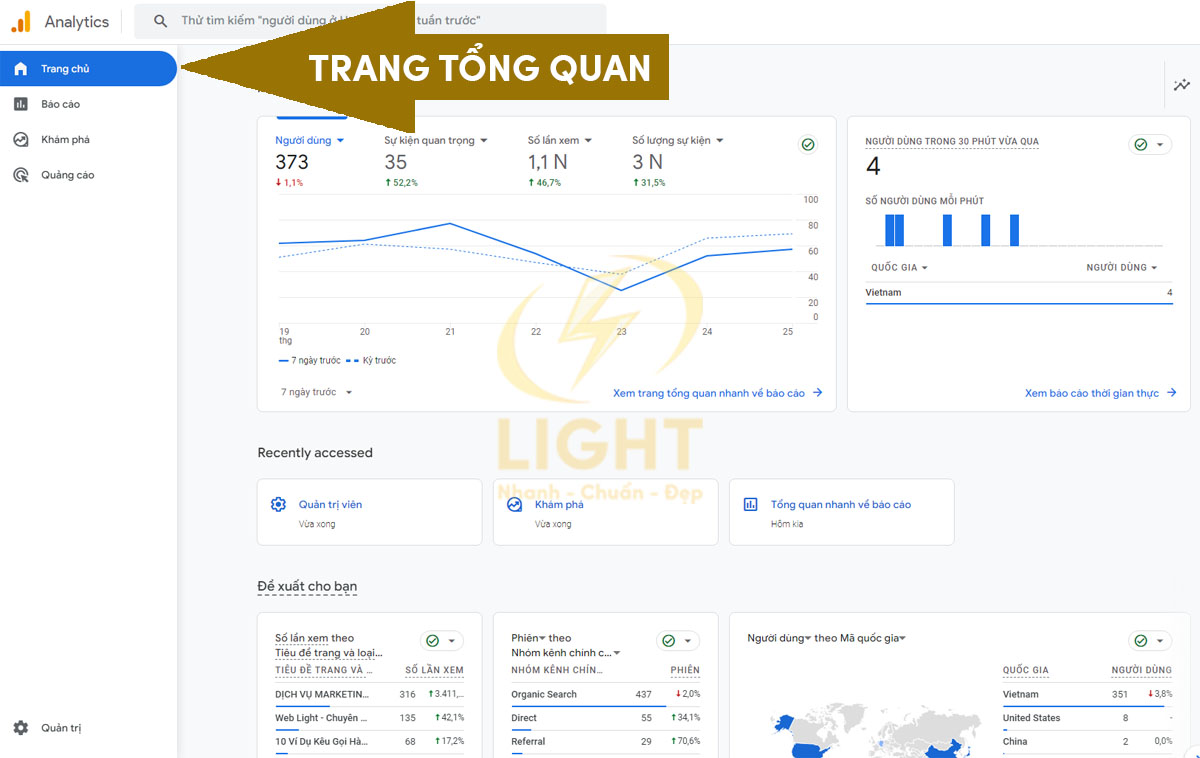
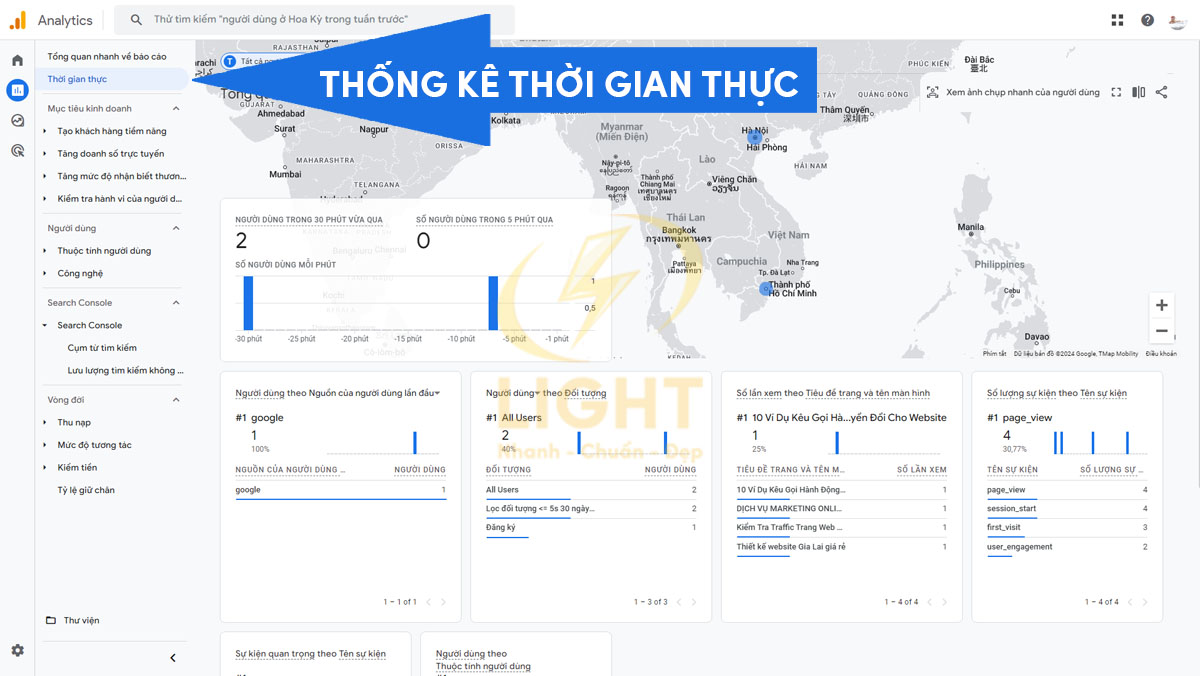
- Theo dõi lượng người dùng hiện tại: Xem số lượng người truy cập đang hoạt động trên trang web.
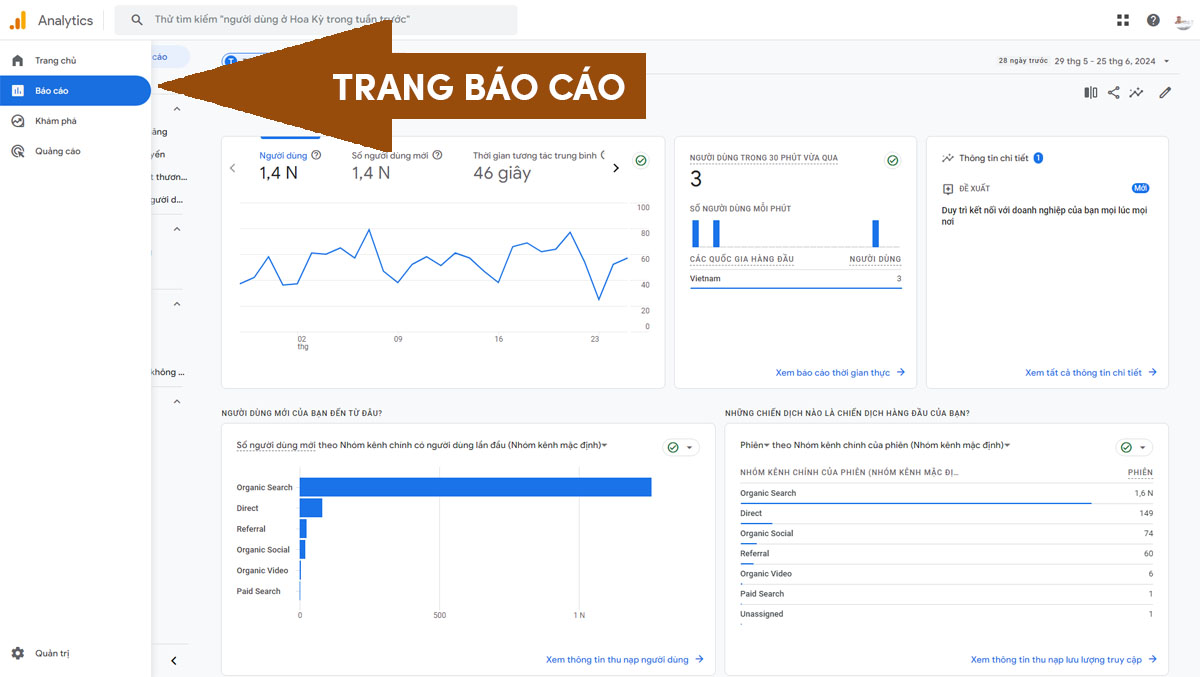
- Kiểm tra nguồn lưu lượng (Traffic Sources): Xác định người dùng đến từ kênh nào, bao gồm tìm kiếm tự nhiên (Organic), quảng cáo trả phí (Paid), mạng xã hội (Social), hoặc trực tiếp (Direct).
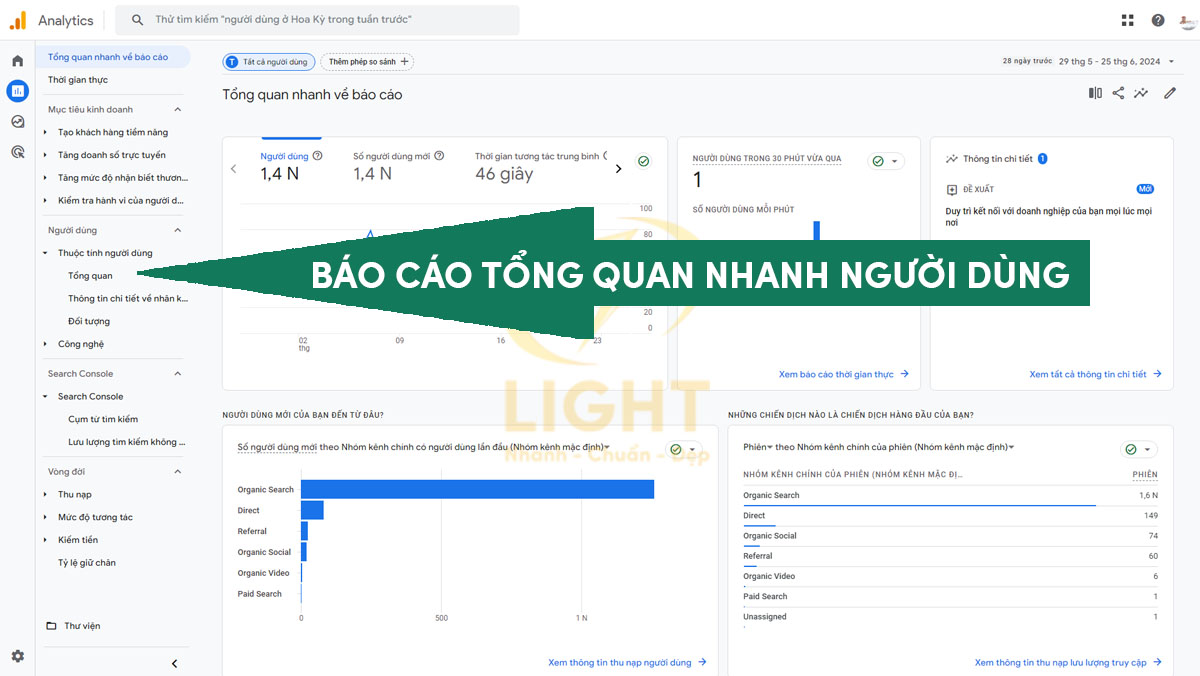
- Quan sát hành vi thời gian thực: Xem những trang hoặc sản phẩm nào đang được truy cập.
Báo cáo đối tượng (Audience Reports):
Báo cáo này cung cấp thông tin tổng quan về đặc điểm và hành vi của người dùng:
- Đặc điểm người dùng: Độ tuổi, giới tính, vị trí địa lý. Điều này giúp bạn hiểu rõ ai là đối tượng truy cập chính của website.
- Thiết bị sử dụng: Kiểm tra xem người dùng truy cập bằng thiết bị di động, máy tính bàn hay máy tính bảng để tối ưu hóa trải nghiệm.
- Hành vi người dùng: Đo lường tần suất truy cập (Frequency), mức độ trung thành (Loyalty), và thời gian hoạt động.
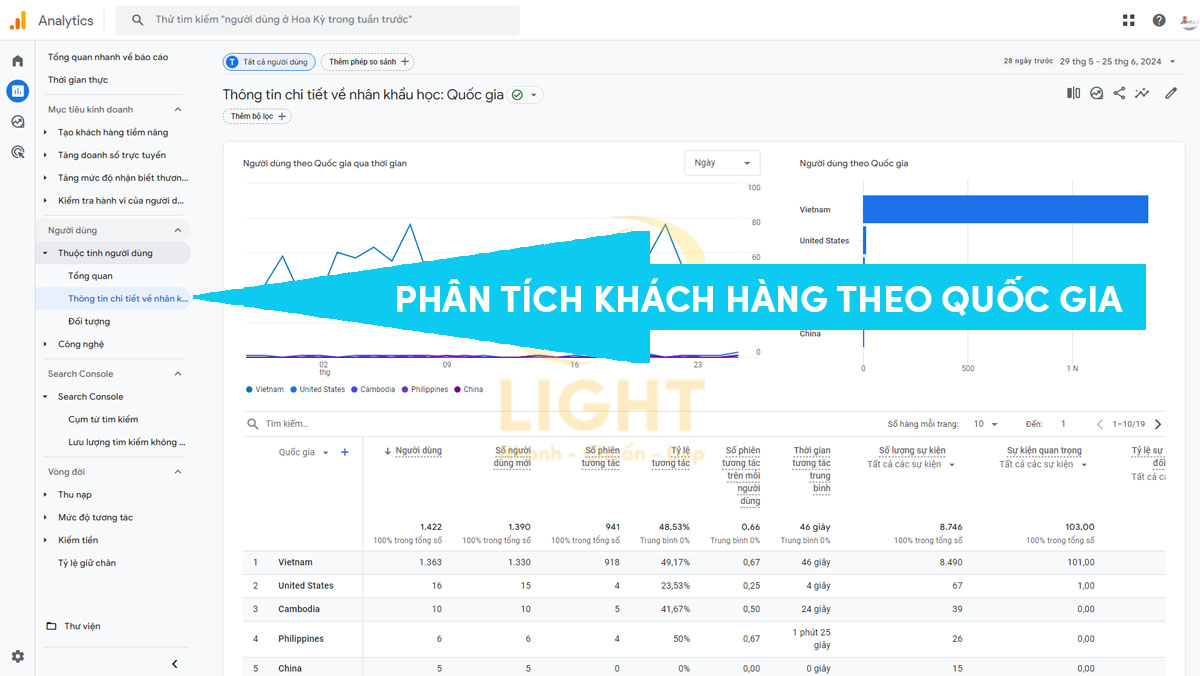
Báo cáo hành vi (Behavior Reports):
- Kiểm tra các trang có lượng truy cập cao nhất và tỷ lệ thoát (Bounce Rate) của từng trang.
- Xác định trang nào giữ chân người dùng lâu nhất.
2. Theo dõi các chỉ số quan trọng (KPIs)
Các chỉ số KPI là nền tảng để đánh giá hiệu quả website và chiến dịch marketing. Một số KPI bạn nên tập trung:
Tỷ lệ thoát (Bounce Rate):
Đo lường tỷ lệ người dùng rời khỏi website sau khi chỉ xem một trang. Tỷ lệ cao có thể là dấu hiệu nội dung không hấp dẫn hoặc tốc độ tải trang chậm.Thời gian trung bình trên trang (Average Session Duration):
Cho biết thời gian người dùng ở lại trên website, phản ánh mức độ hấp dẫn và giá trị của nội dung.Tỷ lệ chuyển đổi (Conversion Rate):
Theo dõi tỷ lệ người dùng thực hiện hành động quan trọng như mua hàng, đăng ký, hoặc tải xuống tài liệu.Nguồn lưu lượng (Traffic Source):
Phân tích các kênh mang lại lưu lượng truy cập, bao gồm:- Organic Search: Lượng truy cập từ kết quả tìm kiếm tự nhiên.
- Paid Search: Lượng truy cập từ các chiến dịch quảng cáo Google Ads.
- Social Media: Lưu lượng đến từ Facebook, Instagram, hoặc LinkedIn.
- Referral: Lượng truy cập từ các website giới thiệu.
Tỷ lệ thoát ở từng kênh (Channel Bounce Rate):
So sánh hiệu quả các kênh để tối ưu hóa ngân sách quảng cáo và nội dung.
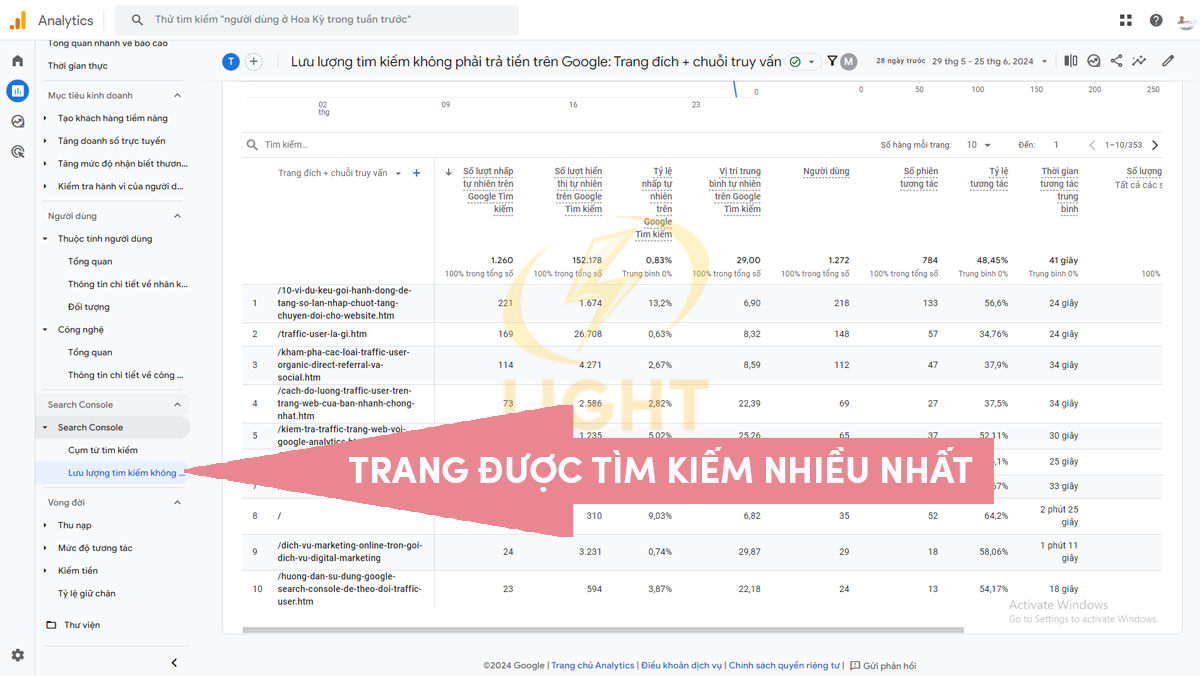
3. Tùy chỉnh mục tiêu (Goals) và sự kiện (Events)
Một trong những tính năng mạnh mẽ nhất của Google Analytics là khả năng thiết lập Goals và Events để đo lường hiệu quả các hành động cụ thể trên website.
Tùy chỉnh Goals (Mục tiêu):
Goals giúp bạn đo lường các kết quả chính như:
- Điểm đến (Destination): Theo dõi lượt truy cập vào một URL cụ thể (ví dụ: trang cảm ơn sau khi mua hàng).
- Thời lượng (Duration): Đo lường phiên truy cập kéo dài hơn một khoảng thời gian nhất định.
- Số trang/phiên (Pages/Screens per session): Theo dõi số lượng trang mà người dùng truy cập trong một phiên.
- Sự kiện (Events): Kích hoạt mục tiêu khi người dùng thực hiện các hành động cụ thể như nhấp vào nút, xem video.
Theo dõi Events (Sự kiện):
Events giúp bạn đo lường các tương tác nhỏ nhưng quan trọng trên website:
- Nhấp vào nút (Click Tracking): Theo dõi lượt nhấp vào các nút kêu gọi hành động (CTA).
- Cuộn trang (Scroll Depth): Đo lường mức độ người dùng cuộn trang, đặc biệt hữu ích cho các trang nội dung dài.
- Xem video: Theo dõi thời lượng xem hoặc số lần phát video.
- Tải tài liệu: Đếm số lượt tải xuống tài liệu như PDF, báo cáo, hoặc catalog.
Hướng dẫn thiết lập:
- Sử dụng Google Tag Manager để quản lý sự kiện dễ dàng.
- Kết hợp với báo cáo "Chuyển đổi" trong Google Analytics để đo lường hiệu quả các sự kiện.
Lỗi Thường Gặp Và Cách Khắc Phục Khi Tích Hợp Google Analytics
Việc tích hợp GA không phải lúc nào cũng diễn ra suôn sẻ. Nhiều người gặp phải các lỗi phổ biến khiến dữ liệu không được ghi nhận hoặc không chính xác, ảnh hưởng đến quá trình tối ưu hóa trang web. Dưới đây chúng ta sẽ điểm qua các lỗi thường gặp nhất khi cài đặt Google Analytics, phân tích nguyên nhân cụ thể và đưa ra giải pháp chi tiết để khắc phục hiệu quả.
Không Nhận Được Dữ Liệu Theo Dõi
Nguyên Nhân Phổ Biến:
Mã theo dõi chưa được cài đặt đúng vị trí:
Mã Google Analytics (gồm Global Site Tag hoặc mã GA4) phải được đặt chính xác trong cấu trúc HTML. Nếu đặt sai, mã sẽ không hoạt động, dẫn đến việc không thu thập được dữ liệu.Chưa bật tính năng theo dõi dữ liệu:
Một số tính năng trong tài khoản GA, chẳng hạn như "Data Streams" trong GA4 hoặc chế độ theo dõi nâng cao, có thể chưa được kích hoạt.Cấu hình sai thuộc tính (Property):
Nếu sử dụng sai ID thuộc tính hoặc nhầm tài khoản Google Analytics, hệ thống sẽ không ghi nhận dữ liệu từ trang web của bạn.Trang web không có lưu lượng truy cập thực:
Khi trang mới hoặc chưa được quảng bá, số lượt truy cập ít hoặc không có cũng có thể khiến bạn lầm tưởng rằng GA không hoạt động.
Cách Khắc Phục:
Kiểm tra vị trí mã theo dõi:
- Với Universal Analytics: Đặt đoạn mã trước thẻ đóng
</head>. - Với GA4: Đảm bảo mã theo dõi nằm ngay sau thẻ
<head>trong mọi trang cần theo dõi.
- Với Universal Analytics: Đặt đoạn mã trước thẻ đóng
Kiểm tra cấu hình trong tài khoản Google Analytics:
- Truy cập tab "Admin" trong tài khoản GA.
- Đảm bảo Property ID khớp với mã đã thêm vào trang web.
- Với GA4, xác minh rằng luồng dữ liệu (Data Stream) đã được tạo và hoạt động.
Sử dụng Google Tag Assistant:
- Cài đặt tiện ích Google Tag Assistant trên trình duyệt Chrome.
- Chạy quét trang để phát hiện các vấn đề liên quan đến mã theo dõi.
Kiểm tra dữ liệu thời gian thực:
- Truy cập mục “Real-Time” trong GA để xem liệu dữ liệu có được ghi nhận ngay khi bạn truy cập trang hay không. Nếu không thấy, cần kiểm tra lại cấu hình.
Mã Theo Dõi Không Hoạt Động
Nguyên Nhân Phổ Biến:
Cú pháp mã sai:
Thay đổi hoặc chỉnh sửa mã mặc định từ GA có thể làm mã bị lỗi, gây gián đoạn hoạt động.Phiên bản không tương thích:
Universal Analytics và GA4 có cấu trúc mã khác nhau. Việc sử dụng nhầm phiên bản hoặc kết hợp cả hai phiên bản có thể gây xung đột.Chặn tải mã theo dõi:
Một số cấu hình máy chủ hoặc plugin bảo mật có thể chặn các script của GA.Ad blocker hoặc trình duyệt ngăn chặn:
Các tiện ích như AdBlock, Ghostery hoặc cài đặt bảo mật trình duyệt có thể chặn mã GA.
Cách Khắc Phục:
Sử dụng mã gốc từ tài khoản Google Analytics:
- Lấy mã mới nhất từ tài khoản GA, đảm bảo không chỉnh sửa nội dung mã.
Kiểm tra trình duyệt và tiện ích mở rộng:
- Tắt các tiện ích chặn quảng cáo hoặc sử dụng trình duyệt khác để kiểm tra.
Kiểm tra console DevTools:
- Mở DevTools trong trình duyệt (F12 trên Windows, Option + Command + I trên Mac).
- Truy cập tab “Console” và kiểm tra lỗi liên quan đến GA.
Xác minh mã tải đúng:
- Sử dụng công cụ Google Analytics Debugger để theo dõi xem mã có gửi dữ liệu chính xác về GA không.
Xung Đột Với Các Plugin Hoặc Mã Khác
Nguyên Nhân Phổ Biến:
Plugin trùng lặp mã theo dõi:
Một số plugin WordPress hoặc hệ thống quản lý nội dung (CMS) tự động thêm mã theo dõi, gây xung đột với mã bạn tự thêm thủ công.Xung đột với JavaScript khác:
Các đoạn mã JavaScript bên thứ ba (như Facebook Pixel, Hotjar) không tương thích hoặc được tải sai thứ tự có thể khiến GA hoạt động không đúng.Chạy nhiều thẻ theo dõi cùng lúc:
Việc triển khai đồng thời Universal Analytics, GA4 và các công cụ theo dõi khác có thể làm dữ liệu không đồng nhất.
Cách Khắc Phục:
Kiểm tra và loại bỏ mã trùng lặp:
- Truy cập phần cài đặt plugin trên CMS của bạn và tắt tính năng tự động thêm mã GA nếu đã cài đặt thủ công.
- Kiểm tra tệp nguồn HTML để đảm bảo chỉ có một đoạn mã GA hoạt động.
Đảm bảo thứ tự tải mã chính xác:
- Mã GA nên được tải trước hoặc cùng lúc với các mã theo dõi khác.
Sử dụng Google Tag Manager (GTM):
- Quản lý tất cả mã theo dõi qua GTM để tránh xung đột.
- GTM cung cấp giao diện thân thiện và công cụ kiểm tra để đảm bảo mã hoạt động chính xác.
Làm cách nào để chèn mã Google Analytics vào nền tảng WordPress hoặc HTML?
Dưới đây là hướng dẫn chi tiết để chèn mã Google Analytics vào WordPress và HTML. Nếu bạn chưa hiểu rõ WordPress là gì, hãy tìm hiểu trước để đảm bảo áp dụng đúng cách khi chèn mã Google Analytics
1. Chèn mã Google Analytics vào WordPress
Bước 1: Lấy mã Google Analytics
- Truy cập Google Analytics.
- Đăng nhập bằng tài khoản Google.
- Tạo hoặc chọn một thuộc tính (Property) trong Analytics.
- Truy cập Admin > Data Streams > Chọn luồng dữ liệu (Web).
- Sao chép mã theo dõi (Tracking Code) hoặc Global Site Tag (gtag.js).
Bước 2: Sử dụng Plugin để chèn mã
- Đăng nhập vào WordPress Admin Dashboard.
- Cài đặt và kích hoạt plugin hỗ trợ, ví dụ:
- Insert Headers and Footers
- MonsterInsights
- Truy cập Settings > Insert Headers and Footers (hoặc tương tự).
- Dán mã Google Analytics vào ô Header.
- Lưu thay đổi.
Bước 3: Chèn mã thủ công qua Theme
- Vào Appearance > Theme Editor.
- Tìm file
header.phptrong thư mục theme đang sử dụng. - Dán mã Google Analytics ngay trước thẻ
</head>. - Lưu file.
2. Chèn mã Google Analytics vào HTML
Bước 1: Lấy mã Google Analytics
- Làm theo các bước như trong phần WordPress.
Bước 2: Thêm mã vào file HTML
- Mở file HTML bằng trình chỉnh sửa mã (VS Code, Notepad++, hoặc Sublime Text).
- Tìm thẻ
<head>trong file HTML. - Dán mã Google Analytics ngay trước thẻ
</head>.
Google Analytics có hỗ trợ gì cho việc thiết kế website chuẩn SEO?
Google Analytics là công cụ không thể thiếu trong việc thiết kế web chuẩn SEO. Với khả năng cung cấp thông tin chi tiết về hành vi người dùng, hiệu suất nội dung và các yếu tố kỹ thuật, công cụ này giúp bạn tối ưu hóa website mạnh hơn. Bằng cách sử dụng Google Analytics, bạn có thể hiểu sâu hơn về cách người dùng tương tác với website, xác định điểm mạnh và điểm yếu, từ đó triển khai các cải tiến phù hợp để đáp ứng tốt hơn cả nhu cầu của người dùng và các tiêu chí xếp hạng của công cụ tìm kiếm(Google).
Dưới đây là phân tích chi tiết về cách Google Analytics hỗ trợ bạn trong việc thiết kế và tối ưu hóa website chuẩn SEO.
Theo dõi hành vi người dùng trên website (User Behavior)
Hiểu cách người dùng tương tác với website là yếu tố cốt lõi trong việc tối ưu hóa.
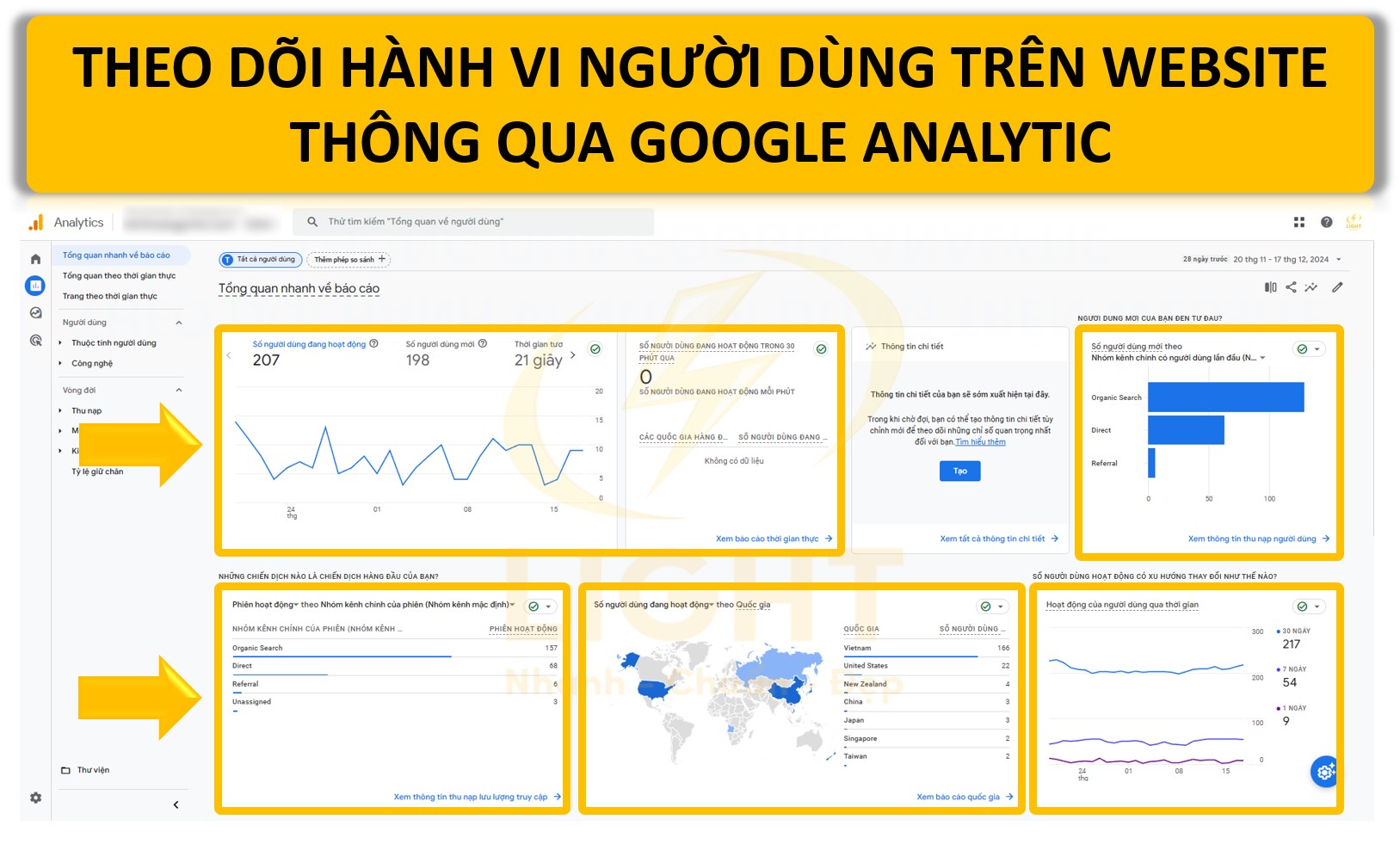
- Phân tích các trang được truy cập nhiều nhất: Xác định nội dung nào đang thu hút sự chú ý của người dùng.
- Tỷ lệ thoát (Bounce Rate): Đo lường tỷ lệ người dùng rời website ngay sau khi xem một trang. Tỷ lệ thoát cao thường là tín hiệu cho thấy nội dung không đáp ứng nhu cầu của người dùng hoặc vấn đề về trải nghiệm (UX).
- Thời gian trên trang (Session Duration): Biết được người dùng ở lại trên trang trong bao lâu để đánh giá mức độ hữu ích của nội dung.
Dựa trên những dữ liệu này, bạn có thể điều chỉnh thiết kế, cấu trúc và nội dung để giữ chân người dùng lâu hơn, từ đó tăng điểm số SEO.
Phân tích tốc độ tải trang (Page Speed Insights)
Tốc độ tải trang là yếu tố quan trọng trong SEO và trải nghiệm người dùng. Google Analytics cung cấp:
- Thời gian tải trung bình của trang (Page Load Time): Đo lường tốc độ tải của từng trang.
- Phân tích yếu tố chậm: Xác định nguyên nhân như hình ảnh lớn, mã JavaScript không tối ưu hoặc server phản hồi chậm.
Dựa trên báo cáo này, bạn có thể thực hiện các bước cải tiến như:
- Tối ưu hóa hình ảnh.
- Sử dụng bộ nhớ đệm (Caching).
- Rút gọn mã (Minify Code).
Theo dõi mục tiêu chuyển đổi (Goal Tracking)
Google Analytics hỗ trợ bạn thiết lập các mục tiêu (Goals) để theo dõi các hành động cụ thể của người dùng, chẳng hạn:
- Điền form liên hệ.
- Nhấp vào nút gọi điện.
- Hoàn thành đơn đặt hàng.
- Đăng ký nhận bản tin.
Dữ liệu chuyển đổi cho thấy hiệu quả của từng trang trong việc đạt được mục tiêu kinh doanh. Bạn có thể tối ưu các yếu tố như CTA (Call-to-Action), giao diện hoặc nội dung để tăng tỷ lệ chuyển đổi.
Đo lường hiệu quả nội dung (Content Performance)
Báo cáo về hiệu suất nội dung giúp bạn xác định:
- Những bài viết hoặc trang có lượt xem cao nhất.
- Nội dung nào dẫn đến tỷ lệ chuyển đổi tốt nhất.
- Trang nào có tỷ lệ thoát cao cần cải thiện.
Điều này hỗ trợ việc tái cấu trúc nội dung hoặc tập trung phát triển thêm những chủ đề có giá trị cao cho người dùng.
Khóa đào tạo SEO tại Light có cung cấp kiến thức chuyên sâu về Google Analytics?
Khóa đào tạo SEO tại Light được thiết kế không chỉ giúp học viên nắm vững các kỹ thuật tối ưu hóa công cụ tìm kiếm mà còn cung cấp kiến thức chuyên sâu và thực tiễn về cách khai thác tối đa sức mạnh của Google Analytics.
Đây là chương trình đào tạo toàn diện, kết hợp lý thuyết nền tảng và thực hành chuyên sâu, giúp học viên xây dựng kỹ năng phân tích dữ liệu và tối ưu chiến lược SEO dựa trên thông tin định lượng chính xác. Dù bạn là người mới bắt đầu hay chuyên gia đang tìm cách nâng cao kiến thức, khóa học sẽ cung cấp giải pháp phù hợp để đạt được mục tiêu.
Nội dung đào tạo chi tiết về Google Analytics
Khóa học tập trung vào việc trang bị cho học viên các kiến thức và kỹ năng cần thiết để sử dụng Google Analytics như một công cụ hỗ trợ tối ưu hóa SEO và đo lường hiệu quả. Các nội dung chính bao gồm:
1. Giới thiệu về Google Analytics
- Tổng quan về Google Analytics: Cách thức hoạt động và vai trò trong SEO.
- Cách thiết lập tài khoản Google Analytics và tích hợp với website.
- Cấu trúc dữ liệu trong Google Analytics: Sự khác biệt giữa User, Session, và Hit.
2. Phân tích dữ liệu cơ bản
- Theo dõi lưu lượng truy cập (Traffic): Các chỉ số quan trọng như số lượt truy cập, thời gian trên trang, tỷ lệ thoát (Bounce Rate).
- Xác định nguồn truy cập (Acquisition): SEO, quảng cáo, mạng xã hội, hoặc nguồn giới thiệu.
- Phân tích hành vi người dùng (Behavior): Trang đích, luồng hành vi, trang thoát.
3. Sử dụng Google Analytics trong SEO
- Xác định hiệu suất từ khóa: Theo dõi lưu lượng truy cập từ các từ khóa cụ thể.
- Đánh giá hiệu quả nội dung: Xác định các bài viết và trang web mang lại giá trị cao nhất.
- Phân tích tỷ lệ chuyển đổi: Đo lường số lượt chuyển đổi và tối ưu hóa để đạt hiệu quả tốt hơn.
4. Tối ưu hóa chiến lược SEO dựa trên dữ liệu
- Phân khúc người dùng (Audience Segmentation): Phân loại khách hàng theo hành vi, địa lý, và nguồn truy cập.
- Dự đoán xu hướng: Sử dụng dữ liệu để dự đoán hành vi người dùng và lập kế hoạch chiến lược.
- Xây dựng mục tiêu chuyển đổi (Goals) trong Google Analytics để theo dõi KPI cụ thể.
5. Báo cáo và trực quan hóa dữ liệu
- Tạo báo cáo tùy chỉnh (Custom Reports): Lọc và trình bày dữ liệu theo mục tiêu SEO.
- Cách sử dụng Google Data Studio kết hợp với Google Analytics để trình bày dữ liệu chuyên nghiệp.
- Kỹ thuật kể chuyện bằng dữ liệu: Truyền đạt thông tin qua các báo cáo một cách thuyết phục.
6. Thực hành thực tế
- Bài tập xây dựng chiến lược SEO dựa trên phân tích từ Google Analytics.
- Case study: Giải quyết các tình huống thực tế với dữ liệu thực từ doanh nghiệp mẫu.
- Đánh giá và tối ưu hóa chiến lược dựa trên kết quả phân tích.
Lợi ích khi tham gia khóa học
- Am hiểu dữ liệu: Học viên sẽ nắm vững cách thu thập, phân tích và sử dụng dữ liệu từ Google Analytics để đưa ra quyết định chiến lược.
- Nâng cao hiệu quả SEO: Ứng dụng kiến thức để cải thiện thứ hạng từ khóa, tăng lưu lượng truy cập và nâng cao tỷ lệ chuyển đổi.
- Kỹ năng thực tế: Được thực hành trên dữ liệu thực và tiếp cận với các công cụ, phương pháp mới nhất trong ngành.
Đối tượng phù hợp
- Các chủ doanh nghiệp nhỏ và vừa muốn tự tối ưu hóa website.
- Nhân viên marketing, chuyên viên SEO cần nâng cao kỹ năng phân tích dữ liệu.
- Người mới bắt đầu học SEO muốn xây dựng nền tảng vững chắc.